advertisement
▼
Scroll to page 2
of 64
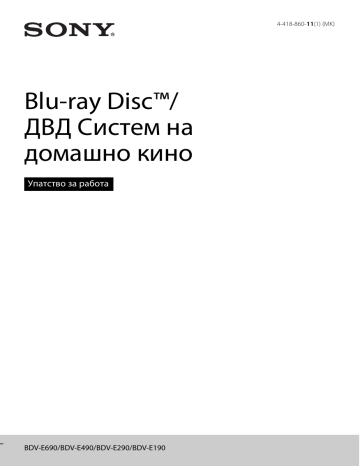
4-418-860-11(1) (MK) Blu-ray Disc™/ ДВД Систем на домашно кино Упатство за работа BDV-E690/BDV-E490/BDV-E290/BDV-E190 ПРЕДУПРЕДУВАЊЕ Не монтирајте ја направата во затворен простор, како што е полица за книги или вграден шкаф. За да го намалите ризикот од пожар, не покривајте го отворот за вентилација на апаратот со весници, прекривки, завеси итн. Врз апаратот не ставајте извори на отворен оган, на пример свеќи. За да го намалите ризикот од пожар или електричен удар, не изложувајте го овој апарат на капење или прскање и не поставувајте предмети полни со вода, како што се вазните, врз апаратот. Не ги изложувајте батериите или апаратот со инсталирани батерии на прекумерна топлина како што се сонцето, огнот или слично. За да спречите повреда, овој апарат мора да е безбедно поврзан со подот/ѕидот, соодветно на упатствата за монтирање. Само за употреба во затворени простории. ВНИМАНИЕ Употребата на оптички инструменти со овој производ ќе ја зголеми опасноста за повреда на очите. Бидејќи ласерскиот зрак што се користи во овој Blu-ray Disc / DVD Home Theatre System е штетен за очите, не обидувајте се да ја расклопите кутијата. За поправка обратете се само до квалификуван персонал. Оваа направа е класификувана како CLASS 3R LASER производ. Кога ќе се отстрани заштитното куќиште се емитува видлива и невидлива радијација, затоа избегнете директно изложување на очите. Овој знак е лоциран на куќиштето коешто го заштитува ласерот во заградениот простор. Оваа направа е класификувана како производ CLASS 1 LASER. Овој знак е лоциран на надворешна страна одзади. Плочката со името е лоцирана на надворешна страна одоздола. За потрошувачите во Европа Фрлање на стара електрична и електронска опрема (применливо во Европската унија и во други европски земји со засебни собирни системи) Овој симбол на производот или на неговата амбалажа покажува дека со овој производ не треба да се постапува како со домашен отпад. Наместо тоа треба биде предаден на применливото збирно место за рециклирање на електрична и електронска 2МК опрема. Со правилно отстранување на производот ќе помогнете да се спречат потенцијални негативни последици за природата и здравјето на човекот, кои инаку може да се предизвикаат со несоодветно постапување со отпадот на овој производ. Рециклирањето на материјалите ќе помогне за заштита на природните богатства. Контактирајте со канцеларијата на локалната месна заедница, службата за собирање домашен отпад или со продавницата каде што го купивте овој производ за подетални информации околу рециклирањето на овој производ. Фрлање на потрошени батерии (применливо во Европската унија и во други европски земји со засебни собирни системи) Овој симбол на батеријата или на амбалажата покажува дека со батеријата којашто е дадена со овој производ не треба да се постапува како со домашен отпад. Кај определени батерии овој симбол може да се користи во комбинација со хемиски симбол. Хемиските симболи за жива (Hg) или олово (Pb) се додаваат ако батеријата содржи повеќе од 0.0005% жива или 0.004% олово. Со правилно отстранување на овие батерии ќе помогнете да се спречат потенцијално негативни последици за природата и здравјето на човекот, кои инаку може да се предизвикаат со несоодветно постапување со отпадот на батеријата. Рециклирањето на материјалите ќе помогне за заштита на природните богатства. Во случај на производи кои од безбедносни причини, поради изведба или интегритет на податоци имаат потреба од трајна поврзаност со вметната батерија, оваа батерија треба да ја замени само квалификуван персонал. За да бидете сигурни дека со батеријата ќе се постапи соодветно, предадете го потрошениот производ на применливото збирно место за рециклирање на електрична и електронска опрема. За сите други батерии, погледнете го делот за тоа како безбедно да се отстрани батеријата од производот. Батеријата предадете ја на применливото збирно место за рециклирање на отпадни батерии. За подетални информации за рециклирањето на овој производ или батеријата, контактирајте со вашата локална месна заедница, вашиот сервис за отстранување на домашен отпад или со продавницата каде што го купивте овој производ. Напомена за потрошувачите: следните информации се применливи само за опремата продадена во земјите што ги применуваат директивите на ЕУ. Производителот на овој производ е Sony Corporation, 1-7-1 Konan Minato-ku Tokyo, 108-0075 Japan. Овластениот претставник за EMC и безбедност на производот е Sony Deutschland GmbH, Hedelfinger Strasse 61, 70327 Stuttgart, Germany. Повикајте се на адресите дадени во засебните документи за услуга или гаранција за какви било проблеми со услугата или со гаранцијата. Мерки за претпазливост Оваа опрема е тестирана со кабел за поврзување пократок од 3 метри при што е утврдено дека е усогласена со ограничувањата поставени во Директивата EMC. (Само за моделите за Европа.) За изворите за напојување со ел. енергија • Уредот не е исклучен од главниот довод сè додека е поврзан во приклучокот со наизменична струја, дури и ако самиот уред е исклучен. • Бидејќи главниот приклучок се користи за да се исклучи делот од главните водови, поврзете го делот со лесно достапен AC штекер. Ако забележите абнормалности во делот, веднаш исклучете го главниот приклучок од AC штекерот. За гледање 3D видео слики Некои луѓе може да искусат неудобност (како што е напрегање на очите, замор или лошење) додека гледаат 3D видео слики. Sony препорачува сите гледачи да прават редовни паузи додека гледаат 3D видео слики. Должината и фреквенцијата на потребните паузи ќе варираат од едно лице до друго. Мора да одлучите што најмногу ви одговара. Ако искусите каква било неудобност, треба да престанете да гледате 3D видео слики сè додека неудобноста не заврши. Ако сметате дека е потребно, консултирајте се со лекар. Исто така треба да го прегледате (i) прирачникот со упатства и/или пораката за претпазливост за секој друг уред што се користи со овој производ или Blu-ray Disc содржината репродуцирана со овој производ и (ii) нашата интернет страница (http://esupport.sony.com/) за најновите информации. Видот на малите деца (особено оние на возраст под шест години) сè уште се развива. Консултирајте се со вашиот лекар (како што е педијатар или очен лекар) пред да дозволите малите деца да гледаат 3D видео слики. Возрасните треба да ги надгледуваат децата за да обезбедат дека тие ги следат препораките дадени погоре. Заштита од копирање • Имајте ги во предвид напредните системи за заштита на содржината што се користат за дискови Blu-ray и медиуми за ДВД. Овие системи, наречени AACS (Напреден систем за пристап до содржини) и CSS (Систем за кодирање содржина), може да содржат ограничувања за репродукцијата, аналогниот излез и други слични одлики. Работата на овој производ и поставените ограничувања може да варираат во зависност од датумот на купување, бидејќи управниот одбор на AACS може да ги прифати или смени своите правила за ограничување по времето на купување. • Известување за Cinavia Овој производ користи технологија на Cinavia за да се ограничи употребата на неовластени копии на комерцијални филмови и видеа, како и на нивните музички нумери. Ќе се прикаже порака, а репродукцијата или копирањето ќе се прекинат кога ќе се открие забранета употреба на неовластена копија. Повеќе информации за технологијата на Cinavia има кај Информативниот центар за потрошувачи на Cinavia на http://www.cinavia.com. Испратете дописна картичка со својата поштенска адреса за да побарате дополнителни информации за Cinavia по пошта на следната адреса: Cinavia Consumer Information Center, P.O. Box 86851, San Diego, CA, 92138, USA. 3МК Авторски права и заштитени знаци • Овој систем е опремен со Dolby* Digital и адаптибилен матричен декодер за звук во опкружување на Dolby Pro Logic, како и со дигиталниот систем за звук во опкружување на DTS**. * Произведено согласно лиценцата на Dolby Laboratories. Dolby, Pro Logic и симболот со двојно D се заштитени знаци на Dolby Laboratories. ** Произведено согласно лиценцата на Patent Nos во САД: 5,956,674; 5,974,380; 6,226,616; 6,487,535; 7,212,872; 7,333,929; 7,392,195; 7,272,567 и други издадени или во процес на издавање патенти во САД и ширум светот. DTS-HD, симболот и DTS-HD со симболот се регистрирани заштитени знаци на DTS, Inc. Производот вклучува софтвер. © DTS, Inc. Сите права се задржани. • Овој систем вклучува HighDefinition Multimedia Interface (HDMI™) технологија. HDMI, логото HDMI и HighDefinition Multimedia Interface се заштитени знаци или регистрирани заштитени знаци на HDMI Licensing LLC во Соединетите Американски Држави и во други земји. • Java е заштитен знак на Oracle и/или на неговите партнери. • „BD-LIVE“ и „BONUSVIEW“ се заштитени знаци на асоцијацијата Blu-ray Disc. • „Blu-ray Disc“ е заштитен знак. • Логоата на „Blu-ray Disc“, „DVD+RW“, „DVD-RW“, „DVD+R“, „DVD-R“, „DVD VIDEO“ и „CD“ се заштитени знаци. 4МК • „Blu-ray 3D“ и логото на „Blu-ray 3D“ се заштитни знаци на асоцијацијата Blu-ray Disc. • „BRAVIA“ е заштитен знак на Sony Corporation. • „AVCHD“ и логото на „AVCHD“ се заштитени знаци на Panasonic Corporation и на Sony Corporation. • , „XMB“ и „xross media bar“ се заштитени знаци на Sony Corporation и Sony Computer Entertainment Inc. • „PlayStation“ е регистриран заштитен знак на Sony Computer Entertainment Inc. • Технологијата за препознавање музика и видео и сродни податоци ја обезбедува Gracenote®. Gracenote е индустриски стандард во технологијата за препознавање музика и за испорака на сродна содржина. За повеќе информации, посетете ја страницата www.gracenote.com. ЦД, ДВД, Blu-ray Disc и соодветни податоци поврзани со музика или видео од Gracenote, Inc., авторско право ©2000-до денес Gracenote. Софтверот на Gracenote, авторско право на © 2000-до денес Gracenote. Еден или повеќе патенти во сопственост на Gracenote важат за овој производ и услуга. Видете ја веб-страницата на Gracenote каде е даден нецелосниот список со применливи патенти на Gracenote. Логото и логотипот на Gracenote, CDDB, MusicID, MediaVOCS, Gracenote и логото „Powered by Gracenote“ се или регистрирани заштитени знаци или заштитени знаци на Gracenote во Соединетите Американски Држави и/или во други земји. • Wi-Fi®, Wi-Fi Protected Access® and Wi-Fi Alliance® се регистрирани заштитени знаци на Wi-Fi Alliance. • WPA™, WPA2™ and Wi-Fi Protected Setup™ се заштитени знаци на Wi-Fi Alliance. • „PhotoTV HD“ и логото на „PhotoTV HD“ се заштитени знаци на Sony Corporation. • Технологијата за аудиокодирање во 3 слоја и патентите за MPEG се според лиценца на Fraunhofer IIS и Thomson. • Овој производ вклучува сопствена технологија според лиценцата на Verance Corporation што е заштитена со патент 7,369,677 во САД и други издадени или во процес на издавање патенти во САД и ширум светот и е заштитена со авторско право и деловна тајна за одредени аспекти на таквата технологија. Cinavia е заштитен знак на Verance Corporation. Авторски права 2004-2010 Verance Corporation. Сите права ги задржува Verance. Повратното инженерство или расклопувањето се забранети. • iPhone, iPod, iPod classic, iPod nano и iPod touch се заштитени знаци на Apple Inc., регистрирани во САД и во други земји. • Написите „Made for iPod“ и „Made for iPhone“ значат дека електронските додатоци се дизајнирани за да се поврзат специфично со iPod или iPhone, соодветно, и производителот гарантира дека ги исполнуваат стандардите за изведба на Apple. Apple не е одговорен за работата на овој уред или неговата согласност со безбедносните и регулаторните стандарди. Забележете дека употребата на овој додаток со iPod или iPhone може да влијае на безжичната изведба. • Windows Media е или регистриран заштитен знак или заштитен знак на Microsoft Corporation во Соединетите Американски Држави и/или во други земји. Овој производ содржи технологија којашто е предмет на определени права на интелектуална сопственост на Microsoft. Употребата или дистрибуцијата на оваа технологија надвор од овој производ без соодветните лиценци на Microsoft се забранети. Сопствениците на содржината ја користат технологијата за пристап до содржина на Microsoft® PlayReady™ за да ја заштитат својата интелектуална сопственост, вклучувајќи ја и содржината со авторски права. Овој уред ја користи технологијата PlayReady за да пристапи до PlayReadyзаштитена содржина и/или WMDRM-заштитена содржина. Ако уредот не успее соодветно да ги спроведе ограничувањата за користење на содржина, сопствениците на содржина може да имаат потреба Microsoft да ја отповика способноста на уредот да ја користи PlayReadyзаштитената содржина. Отповикувањето не треба да влијае врз незаштитена содржина или врз содржината заштитена со други технологии за пристап на содржина. Сопствениците на содржина може да ви побараат да го надградите PlayReady за да пристапите кон нивната содржина. Ако ја одбиете надградбата, нема да можете да пристапите кон содржината за која треба надградба. • DLNA®, логото за DLNA и DLNA CERTIFIED™ се заштитени знаци, услужни знаци или сертифицирани знаци на Digital Living Network Alliance. • Прелистувач на Opera® од Opera Software ASA. Авторско право 1995-2010 Opera Software ASA. Сите права се задржани. • Сите други заштитени знаци се заштитени знаци на нивните соодветни сопственици. • Другите имиња на системи и производи се генерално заштитени знаци или регистрирани заштитени знаци на производителите. Знаците ™ и ® не се посочени во овој документ. Информации за Лиценцата за крајниот корисник Лиценцата за крајниот корисник на Gracenote® Оваа апликација или уред содржат софтвер на Gracenote, Inc. of Emeryville, California („Gracenote“). Софтверот на Gracenote („софтвер на Gracenote“) ? овозможува на оваа апликација да врши идентификација на диск и/или датотека и да се здобива со информации поврзани со музиката, вклучително информации за името, изведувачот, нумерата и насловот („податоци на Gracenote“) од сервери преку интернет или од вградени бази со податоци (севкупно „сервери на Gracenote“) и да врши други функции. Може да ги користите податоците на Gracenote само во согласност со наменетите функции за крајниот корисник на оваа апликација или уред. Се сложувате дека ќе ги користите податоците на Gracenote, софтверот на Gracenote и серверите на Gracenote само за лична, некомерцијална употреба. Се сложувате дека нема да ги доделувате, копирате, пренесувате или предавате софтверот на Gracenote или кој било податок на Gracenote на трети лица. СЕ СЛОЖУВАТЕ ДЕКА НЕМА ДА ГИ КОРИСТИТЕ ИЛИ ИСКОРИСТУВАТЕ ПОДАТОЦИТЕ НА GRACENOTE, СОФТВЕРОТ НА GRACENOTE ИЛИ СЕРВЕРИТЕ НА GRACENOTE, ОСВЕН НА НАЧИНОТ КОЈШТО Е ИЗРЕЧНО ДОЗВОЛЕН ТУКА. Се сложувате дека вашата неексклузивна лиценца за употреба на податоците на Gracenote, софтверот на Gracenote и на серверите на Gracenote ќе се прекине ако ги прекршите овие ограничувања. Ако се прекине лиценцата, се сложувате дека ќе престанете да ги користите сите податоци на Gracenote, софтверот на Gracenote и серверите на Gracenote. Gracenote ги задржува сите права за податоците на Gracenote, софтверот на Gracenote и за серверите на Gracenote, вклучително и сите сопственички права. Во никој случај Gracenote нема да биде одговорен за какви било исплати во ваше име за кои било информации што ќе ги доставите. Се сложувате дека Gracenote, Inc. може да ги спроведе своите права во лично име согласно овој Договор против вас директно. Услугата на Gracenote користи единствен идентификатор за да ги следи прашањата за статистички цели. Целта на случајно доделениот нумерички 5МК идентификатор е да ? се дозволи на услугата на Gracenote да ги брои прашањата без да знае за вас. За повеќе информации, погледнете ја веб-страницата за политиката на приватност на Gracenote во однос на услугата на Gracenote. Софтверот на Gracenote и секоја ставка од податоците на Gracenote ви се лиценцирани „КАКО ШТО СЕ“. Gracenote не прима репрезентации или гаранциии, изречно или имплицирано, во однос на прецизноста на кој било податок на Gracenote од серверите на Gracenote. Gracenote го задржува правото да брише податоци од серверите на Gracenote или да ги менува категориите за податоците за секоја причина што Gracenote ќе ја смета за задоволителна. Нема никаква гаранција дека софтверот на Gracenote или серверите на Gracenote се без грешки и дека функционалноста на софтверот на Gracenote или серверите на Gracenote ќе биде непрекината. Gracenote не е обврзан да ви обезбедува нови подобрени или дополнителни видови на податоци или категории што Gracenote ќе ги обезбедува во иднина и слободно може да ги прекине своите услуги во секое време. GRACENOTE ГИ ОТФРЛА СИТЕ ГАРАНЦИИ, ИЗРЕЧНО ИЛИ ИМПЛИЦИРАНО, ВКЛУЧИТЕЛНО НО НЕ И ОГРАНИЧЕНО САМО НА ТОА, ИМПЛИЦИРАНИТЕ ГАРАНЦИИ ЗА ПРОДАЖБАТА, ПОДОБНОСТА ЗА ДАДЕНАТА ЦЕЛ, НАСЛОВОТ ИЛИ ПРЕКРШУВАЊЕТО НА СЛОБОДАТА НА ИЗРАЗУВАЊЕ. GRACENOTE НЕ ГАРАНТИРА ЗА РЕЗУЛТАТИТЕ ШТО ЌЕ СЕ ДОБИЈАТ ОД ВАШАТА УПОТРЕБА НА СОФТВЕРОТ НА GRACENOTE ИЛИ ОД 6МК КОЈ БИЛО СЕРВЕР НА GRACENOTE. ВО НИКОЈ СЛУЧАЈ GRACENOTE НЕМА ДА БИДЕ ОДГОВОРЕН ЗА КАКВИ БИЛО ПОСЛЕДОВАТЕЛНИ ИЛИ СЛУЧАЈНИ ОШТЕТУВАЊА ИЛИ ЗА ЗАГУБЕНА ДОБИВКА ИЛИ ЗАГУБЕН ПРИХОД. © Gracenote, Inc. 2009 ДОГОВОР ЗА ЛИЦЕНЦА ЗА КРАЈНИОТ КОРИСНИК НА REAL (само за моделите за Сингапур, Кина, Тајланд и Тајван) 1. На крајните корисници им е забрането да го менуваат, пренесуваат, повратно да го испитуваат, растураат, расклопуваат или да користат други начини за да го разоткријат софтверот на Real или на кој било друг начин да ја размножуваат функционалноста на софтверот, освен до степенот до кој е изречно забрането со ова ограничување според применливиот закон. 2. Real ги отфрла сите гаранции и услови, изречни или имплицирани, вклучително и имплицирани гаранции и услови за продажба и подобност за дадена цел и изречно отфрла секаков вид на одговорност за индиректни, посебни, инцидентни и последователни штети, вклучително но не и ограничено на загубена добивка или системски загуби. За ова упатство за работа • Упатствата во ова Упатство за работа ги опишуваат контролите на далечинскиот управувач. Може да ги користите и контролите на уредот ако имаат исти или слични имиња како оние на далечинскиот управувач. • Во ова упатство, „диск“ се користи како општа референца за BD, DVD, Super Audio CD или CD освен ако не е поинаку посочено во текстот или во сликите. • Упатствата во овој прирачник се за BDV-E690, BDV-E490 и BDV-E290 и BDV-E190. BDV-E690 е моделот што се користи како пример. Секоја разлика во работата е јасно истакната во текстот, на пример, „само за BDV-E690“. • Некои илустрации се претставени како концепциски цртежи и може да се разликуваат од вистинските производи. • Единиците прикажани на ТВ екранот може да варираат во зависност од областа. • Стандардната поставка е подвлечена. Содржина За ова упатство за работа........................ 6 Распакување............................................... 8 Индекс за делови и контроли.............. 12 Почеток Чекор 1: Поставување на системот................................ 16 Чекор 2: Поврзување на системот................................ 16 Поврзување на звучниците ....... 16 Поврзување на телевизорот ..... 17 Поврзување на другите компоненти (Set-top box, итн.) ..................... 18 Поврзување на антената (воздушна) ................................ 19 Чекор 3: Подготовка за мрежно поврзување ............................... 19 Чекор 4: Изведување на Лесно поставување.............................. 21 Чекор 5: Избор на изворот............ 22 Чекор 6: Уживање во звукот во опкружување ............................ 23 Репродукција Репродукција на диск ............................ 24 Репродукција од USB-уред ................... 25 Уживање со iPod/iPhone ....................... 25 Репродукција преку мрежа .................. 27 Достапни опции...................................... 30 Прилагодување на звукот Избор на аудио формат, повеќејазични правци или канал ........................................... 33 Уживање на сложен преносен звук.... 33 Пребарувач на станици Слушање на радиото.............................. 34 Употреба на Системот на радиоподатоци (RDS) ................................ 35 Други операции Употреба на функцијата Контрола на HDMI за „BRAVIA“ Sync.......... 36 Поставување за звучниците ................. 36 Употреба на тајмерот за спиење ......... 38 Деактивирање на копчињата на уредот............................................ 38 Контрола на телевизорот со приложениот далечински управувач........................................... 38 Промена на осветленоста на приказот на предниот панел ........ 39 Штедење струја во режим на мирување ........................................... 39 Пребарување на интернет-страници ......................... 39 Поставки и прилагодувања Користење на приказот за поставки........................................ 42 [Network Update] (Мрежно ажурирање)..................... 42 [Screen Settings] (Поставки на екранот) ................... 43 [Audio Settings] (Аудио поставки)...... 44 [BD/DVD Viewing Settings] (Поставки за гледање БД/ДВД) .... 45 [Parental Control Settings] (Поставки за родителска контрола)................ 46 [Music Settings] (Поставки за музика)...................... 46 [System Settings] (Системски поставки) .................... 46 [Network Settings] (Мрежни поставки) ........................ 47 [Easy Setup] (Лесно поставување)....... 48 [Resetting] (Ресетирање) ....................... 48 Дополнителни информации Мерки за претпазливост....................... 49 Забелешки за дисковите ....................... 50 Решавање проблеми .............................. 51 Дискови кои се репродуцираат........... 55 Типови датотеки кои се репродуцираат ................................. 56 Поддржани аудио формати ................. 57 Спецификации........................................ 58 Листа за код на јазик ............................. 60 Индекс....................................................... 61 7МК Распакување BDV-E690 • Предни звучници (2) • Капаци за долната страна на звучниците (4) • Кабел за HDMI со голема брзина (1) (само за моделите за Индија, Среден исток, Сингапур и Тајланд) • Основи (4) • Звучници за звук во опкружување (2) • Долни делови за предните и за звучниците за звук во опкружување (4) • Шрафови (16) • База за iPod/iPhone (TDM-iP30) (1) (само за моделите за Европа и Австралија) • УСБ-кабел (1) (само за моделите за Европа и Австралија) • Централен звучник (1) • Жичена FM-антена (воздушна) (1) • Видео-кабел (1) (само за моделите за Европа и Австралија) • Сабвуфер (1) или • Далечински управувач (далечинско) (1) • Батерии R6 (големина AA) (2) 8МК • Упатство за работа (само за моделите за Австралија, Индија, Среден исток, Сингапур и Тајланд) • Наводи за брз почеток • Наводи за монтирање на звучниците • Референтни наводи (само за моделите за Европа) BDV-E490 • Предни звучници (2) • Капаци за долната страна на звучниците (2) • Основи (2) • Кабел за HDMI со голема брзина (1) (само за моделите за Индија, Среден исток, Сингапур, Кина, Тајланд и Тајван) • Долни делови за предните звучници (2) • Звучници за звук во опкружување (2) • Централен звучник (1) • База за iPod/iPhone (TDM-iP30) (1) (само за моделите за Европа) • Шрафови (8) • Жичена FM-антена (воздушна) (1) • Сабвуфер (1) • УСБ-кабел (1) (само за моделите за Европа) • Видео-кабел (1) (само за моделите за Европа) или • Далечински управувач (далечинско) (1) • Батерии R6 (големина AA) (2) • Упатство за работа (само за моделите за Индија, Среден исток, Сингапур, Кина, Тајланд и Тајван) • Наводи за брз почеток • Наводи за монтирање на звучниците • Референтни наводи (само за моделите за Европа) 9МК BDV-E290 • Предни звучници (2) • Жичена FM-антена (воздушна) (1) или • Звучници за звук во опкружување (2) • База за iPod/iPhone (TDM-iP30) (1) (само за моделите за Европа, Австралија и јужна Африка) • Далечински управувач (далечинско) (1) • Батерии R6 (големина AA) (2) • УСБ-кабел (1) (само за моделите за Европа, Австралија и јужна Африка) • Кабел за HDMI со голема брзина (1) (само за моделите за Индија, Среден исток, Сингапур, Кина, Тајланд и Тајван) • Видео-кабел (1) (само за моделите за Европа, Австралија и јужна Африка) • Централен звучник (1) • Сабвуфер (1) • Упатство за работа (само за моделите за Австралија, јужна Африка, Индија, Среден исток, Сингапур, Кина, Тајланд и Тајван) • Наводи за брз почеток • Наводи за монтирање на звучниците • Референтни наводи (само за моделите за Европа) 10МК BDV-E190 • Предни звучници (2) • Подлоги (2) • Кабел за HDMI со голема брзина (1) (само за моделите за Сингапур) • Жичена FM-антена (воздушна) (1) • Звучници за звук во опкружување (2) или • Далечински управувач (далечинско) (1) • Централен звучник (1) • Сабвуфер (1) • Батерии R6 (големина AA) (2) • Упатство за работа (само за моделите за Австралија, јужна Африка и Сингапур) • Наводи за брз почеток • Наводи за монтирање на звучниците • Референтни наводи (само за моделите за Европа) • Видео-кабел (1) (само за моделите за Европа, Австралија и јужна Африка) 11МК Индекс за делови и контроли За повеќе информации, погледнете на страниците посочени во заградите. Преден панел VOL VOL FUNCTION Отвор A "/1 (вклучено/во мирување) D B Носач на диск (страница 24) E C Копчиња за управување со репродукцијата F Приказ на предниот панел Z (отворање/затворање) N (репродукција) x (застанување) VOL +/– ./> (претходно/следно) FUNCTION (страница 22) Го избира изворот на репродукција. 12МК (USB) порта (страница 25) Отворете го капакот ставајќи го ноктот во отворот. Го вклучува уредот или го поставува во режим за мирување. (далечински сензор) Приказ на предниот панел За индикаторите на приказот на предниот панел A Засветува кога се активира повторна репродукција. B Засветува кога се прима стерео-звук. (Само радио) C Засветува кога системот репродуцира преку функцијата PARTY STREAMING. D Засветува кога е исклучен звукот. E Засветува кога приклучокот за HDMI (OUT) е правилно поврзан со соодветниот уред за HDCP (Highbandwidth Digital Content Protection) со влез за HDMI или DVI (Digital Visual Interface). F Го прикажува статусот на системот, како што е радиофреквенција, итн. Кога ќе притиснете DISPLAY, се прикажуваат информација за постојаниот тек/статусот на декодирање ако функцијата е поставена на „TV“. Информацијата за постојаниот тек/ статусот за декодирање може да не се прикажат во зависност од текот или ставката што се декодира. Заден панел DIGITAL IN OPTICAL L OUT ARC R FRONT R FRONT L SUBWOOFER CENTER SUR R FM COAXIAL 75 SUR L SPEAKERS TV VIDEO OUT LAN (100) AUDIO IN ANTENNA A SPEAKERS приклучоци (страница 16) E LAN (100) терминал (страница 19) B TV (DIGITAL IN OPTICAL) приклучок (страница 17) F AUDIO (AUDIO IN L/R) приклучоци (страница 18) C VIDEO OUT приклучок (страница 17) G ANTENNA (FM COAXIAL 75Ω) приклучок (страница 19) D HDMI (OUT) приклучок (страница 17) 13МК TV "/1 (вклучено/во мирување) (страница 38) Далечински управувач Го вклучува телевизорот или го поставува во режим за мирување. SPEAKERS TV AUDIO TV 1 BRAVIA Sync Го вклучува системот или го поставува во режим за мирување. DIMMER 1 2 3 4 5 6 7 8 9 SLEEP 9 FUNCTION ANGLE AUDIO 2 SUBTITLE 0 3 B Копчиња со броеви (страници 34, 38) Се внесува број на наслов/поглавје, број на претходно меморирана станица, итн. AUDIO (страница 33) Го избира форматот за аудио/песната. POP UP/ MENU TOP MENU "/1 (вклучено/во мирување) (страници 21, 34) SUBTITLE 4 RETURN OPTIONS SOUND MODE SOUND MODE HOME 3D PRESET PRESET TUNING 8 5 SEN TUNING 6 DISPLAY TV TV 7 Го избира јазикот за превод кога се снимени повеќејазични преводи на БД-РОМ/ДВД со ВИДЕО. C Копчиња во боја (црвена/зелена/ жолта/сина) Копчиња со скратен пристап за избор на ставки во некои менија на БД (може да се користи и за интерактивни операции на Java што ги има на БД). D TOP MENU Го отвора или затвора главното мени на БД или ДВД. Копчињата за бројот 5, AUDIO, 2 + и N имаат опиплива точка. Користете ја опипливата точка како референца кога управувате со далечинскиот управувач. • : За управување со телевизорот (За детали, видете „Контрола на телевизорот со приложениот далечински управувач“ (страница 38).) A Z (отворање/затворање) SPEAKERS TVyAUDIO Избира дали звукот од телевизорот ќе се емитува од звучниците на системот или од звучниците на телевизорот. Оваа функција работи само кога ќе поставите [Control for HDMI] (Контрола на HDMI) на [On] (Вклучено) (страница 46). POP UP/MENU Го отвора или затвора појавното менито на БД-РОМ или менито на ДВД. OPTIONS (страници 23, 30, 39) Го прикажува менито со опции на ТВ-екранот или на приказот на предниот панел. (Локацијата се разликува според избраната функција.) RETURN Се враќа на претходниот екран. C/X/x/c Го поместува истакнувањето на прикажаната ставка. (внесување) Ја внесува избраната ставка. E SOUND MODE +/– (страница 23) Го избира режимот за звук. HOME (страници 21, 34, 36, 39, 42) Влегува или излегува од почетното мени на системот. 14МК 3D Копчиња за управување со радиото Ја конвертира содржината од 2Д во симулирана содржина во 3Д кога е поврзан компатибилен уред за 3Д. Погледнете „Пребарувач на станици“ (страница 34). SEN TUNING +/– Пристапува до мрежната услуга на „Sony Entertainment Network™“. F Копчиња за управување со репродукцијата Погледнете „Репродукција“ (страница 24). ./> (претходно/следно) Прескокнува до претходните/следните поглавје, песна или датотека. m/M (брзо/бавно/замрзнат кадар) Брзо премотување назад/напред на дискот за време на репродукцијата. Секојпат кога ќе го притиснете копчето, брзината на барање се менува. Се активира забавена репродукција кога ќе се притисне подолго од една секунда во режим на пауза. Репродуцира по еден кадар едновремено кога ќе се притисне во режим на пауза. Забелешка • Забавеното премотување назад и репродукција на еден кадар со премотување назад не се достапни за дисковите Blu-ray со 3Д. N (репродукција) Започнува или повторно започнува репродукција (продолжува со репродукцијата). Активира репродукција со еден допир (страница 36) кога системот е вклучен и поставен на функцијата „BD/DVD“. PRESET +/– G (без глас) Привремено го исклучува звукот. 2 (јачина на звукот) +/– (страница 34) Ја прилагодува јачината на звукот. TV 2 (јачина на звук) +/– Ја прилагодува јачината на звукот за телевизорот. TV t (ТВ-влез) Го префрлува изворот за влез на телевизорот меѓу ТВ и други влезни извори. H DISPLAY (страници 24, 27, 39) Ги прикажува информациите за репродукција и за прелистување на вебот на ТВ-екранот. Ги прикажува претходно меморираната радиостаница, фреквенцијата, итн. на приказот на предниот панел. I DIMMER Ја поставува осветленоста на приказот на предниот панел на едно од 2 нивоа. SLEEP (страница 38) Го поставува тајмерот за спиење. FUNCTION (страници 22, 34) Го избира изворот на репродукција. ANGLE Се префрлува на други агли за гледање кога се снимени повеќе агли на БД-РОМ/ ДВД со ВИДЕО. X (пауза) Ја паузира или повторно ја започнува репродукцијата. x (застанување) Ја прекинува репродукцијата и го запомнува местото на прекин (продолжува од местото на прекин). Местото на прекинување на наслов/ песна е последното место кое што сте го репродуцирале или последната фотографија во папката со фотографии. 15МК Чекор 2: Поврзување на системот Почеток Почеток Чекор 1: Поставување на системот Како да го поставите системот Поставете го системот според сликата подолу. A B F C Не поврзувајте го кабелот за наизменична струја (ел. енергија) од уредот во ѕиден штекер (за ел. енергија) сè додека не ги направите сите други поврзувања. Осврнете се на дадените „Наводи за монтирање на звучниците“ за составување на звучниците. (само BDV-E690/BDV-E490) Забелешка • Кога ќе поврзете друга компонента со контрола на звук, намалете го звукот на другите компоненти до ниво каде што звукот нема да биде изобличен. G D E A Преден звучник (Л (одлево)) B Преден звучник (Д (оддесно)) C Централен звучник D Звучник за звук во опкружување (Л (одлево)) E Звучник за звук во опкружување (Д (оддесно)) F Сабвуфер G Уред Поврзување на звучниците Поврзете ги каблите на звучникот да соодветствуваат со бојата на приклучоците за SPEAKERS на уредот. При поврзување со единицата, вметнете ја спојката да кликне. Розово (Сабвуфер) Зелено (Централен звучник) Бело (Преден лев звучник (L)) Црвено (Преден десен звучник (R)) Забелешка • Внимавајте кога ги поставувате звучниците и/или држачите за звучниците прикачени на звучниците на посебно обработен под (со восок, со масло, полиран, итн.) бидејќи може да предизвикате дамки или обезбојување. • Не потпирајте се и не закачувајте ништо на звучникот бидејќи може да падне. Совет • Може да ги поставите звучниците на ѕид. Погледнете во дадениот „Наводи за монтирање на звучниците“. 16МК FRONT R FRONT L SUBWOOFER CENTER SPEAKERS Сиво (Десен звучник за звук во опкружување (R)) Сино (Лев звучник за звук во опкружување (L)) SUR R SUR L Поврзување на телевизорот Почеток Изберете еден од следните методи за поврзување во зависност од влезните приклучоци на телевизорот. B A DIGITAL IN OPTICAL L OUT ARC R FRONT R FRONT L SUBWOOFER CENTER SUR R FM COAXIAL 75 SUR L TV SPEAKERS LAN (100) VIDEO OUT C AUDIO IN ANTENNA D Видео поврзувања A OUT ARC Кабел за HDMI со голема брзина1) (се доставува само за моделите за Индија, Среден исток, Сингапур, Кина, Тајланд и Тајван)) Висок квалитет 2) или B Видео-кабел (се доставува само за моделите на BDV-E1903) за Европа, Австралија и јужна Африка) VIDEO OUT 1) Кабел Стандарден квалитет за HDMI со голема брзина 2) Ако приклучокот за HDMI IN на ТВ е компатибилен со функцијата ARC (Audio Return Channel), врската со кабел за HDMI може да испраќа и дигитален аудио сигнал од телевизорот. За поставување на функцијата Audio Return Channel, видете [Audio Return Channel (Канал за враќање аудио] (страница 46). 3) Доставениот видео кабел е за поврзување на базата за iPod/iPhone. (само за моделите на BDV-E690/ BDV-E490/BDV-E290 за Европа, Австралија и јужна Африка) Аудио поврзувања Ако не го поврзете системот со приклучок за HDMI на телевизорот што е компатибилен со функцијата за ARC, направете соодветно поврзување за да го слушате звукот од телевизорот преку звучниците на системот. C DIGITAL IN OPTICAL Дигитален оптички кабел (не се доставува) Висок квалитет DIGITAL OUT OPTICAL TV D L Аудио кабел (не се доставува) L AUDIO OUTPUT R AUDIO IN R Стандарден квалитет 17МК Почеток Поврзување на другите компоненти (Set-top box, итн.) Поврзете го системот така што видео сигналите од системот и другата компонента ќе се испраќаат до телевизорот, а аудио сигналите од компонентата ќе се испраќаат до системот како што следи. Телевизор Излез за видео Компонента (Set-top box, VCR, PlayStation® или дигитален сателитски приемник и сл.) Излез за аудио Проток на сигналот Систем : Видео сигнал : Аудио сигнал Изберете еден од следните методи за поврзување во зависност од видот на приклучокот на компонентата. DIGITAL IN OPTICAL L OUT ARC R FRONT R FRONT L SUBWOOFER CENTER SUR R FM COAXIAL 75 SUR L TV SPEAKERS LAN (100) VIDEO OUT A A DIGITAL IN OPTICAL Дигитален оптички кабел (не се доставува) AUDIO IN ANTENNA B Висок квалитет DIGITAL OUT OPTICAL TV B L Аудио кабел (не се доставува) L R AUDIO IN AUDIO OUTPUT R Стандарден квалитет Забелешка • Ако изберете некое од поврзувањата дадени погоре, поставете [Control for HDMI] (Контрола за HDMI) под [HDMI Settings] (Поставки за HDMI) кај [System Settings] (Системски поставки) на [Off] (Исклучено) (страница 46). • Може да уживате во звукот од компонентата со избор на функцијата „AUDIO“ за поврзувањето B. 18МК Совет Заден панел на уредот L OUT ARC R FM COAXIAL 75 VIDEO OUT LAN (100) AUDIO IN Чекор 3: Подготовка за мрежно поврзување Почеток Поврзување на антената (воздушна) • Поставете [Easy Network Settings] (Лесни поставки за мрежата) за да го поврзете системот во мрежата. За детали, видете „Чекор 4: Изведување на Лесно поставување“ (страница 21). ANTENNA Изберете го методот според средината на LAN (локална мрежа). или Преден панел на уредот FUNCTION Жичена FM-антена (воздушна) (се доставува) 1 Забелешка • Проверете дали целосно сте ја издолжиле жичената FM-антена (воздушна). • По поврзување на жичената FM-антена (воздушна), држете ја колку што е хоризонтално колку што е можно повеќе. 2 Широкопојас ен рутер LAN Совет • Ако имате слаб FM-прием, употребете коаксијален кабел од 75-ohm (не се доставува) за да го поврзете уредот со надворешна FM-антена (воздушна). Безжичен адаптер за LAN преку УСБ (не се доставува) LAN-кабел (не се доставува) DIGITAL IN OPTICAL L OUT ARC R FM COAXIAL 75 TV VIDEO OUT LAN (100) AUDIO IN ANTENNA Заден панел на уредот 1 Поставки за жичено поврзување Употребете LAN-кабел за да се поврзете со терминал за LAN (100) на уредот. Совет • Се препорачува заштитен кабел за меѓуврска (LAN-кабел), прав или вкрстен. 2 Безжични поставки преку USB Употребете безжичен LAN преку адаптер за безжичен LAN преку УСБ (само за Sony UWA-BR100*). 19МК Почеток Адаптерот за безжичниот LAN преку УСБ не е достапен во некои региони/земји. * Од ноември, 2011. Исклучете го уредот пред да го поврзете продолжниот кабел или да го вметнете адаптерот за безжичниот LAN преку УСБ. Откако ќе го вметнете адаптерот за безжичен LAN преку УСБ за базата и ќе го поврзете продолжниот кабел за портата (USB), вклучете го повторно уредот. Пред да се направат мрежните поставки Кога рутерот за безжичен LAN (пристапната точка) е компатибилен со Поставки за заштитен Wi-Fi (WPS), може лесно да ги поставите мрежните поставки со копчето за WPS. Ако не можете, проверете ги следните информации однапред и забележете ги во обезбедениот простор подолу. • Името на мрежата (SSID*) што ја идентифукава мрежата**. • Ако безбедноста е поставена на безжичната мрежа, безбедносниот клуч (клуч за WEP, клуч за WPA)**. За безбедноста на безжичен LAN Бидејќи комуницирањето преку безжичната LAN функција е воспоставено со радио бранови, безжичниот сигнал може да биде подложен на пресретнување. За заштитување на безжичната комуникација, овој систем поддржува различни безбедносни функции. Осигурете се дека правилно ќе ги конфигурирате безбедносните поставки соодветно на вашата мрежна средина. x Без безбедност Иако лесно можете да ги извршите поставките, секој може да ја пресретне безжичната комуникација или да навлезе во вашата безжична мрежа, дури и без современи алатки. Имајте предвид дека има ризик од неовластен пристап или пресретнување на податоци. x WEP WEP применува безбедност за комуникациите за да спречи надворешни лица да ги пресретнат комуникацииите или да навлезат во безжичната мрежа. WEP е наследна безбедносна технологија којашто овозможува постари уреди што не поддржуваат TKIP/AES да се поврзе. x WPA-PSK (TKIP), WPA2-PSK (TKIP) * SSID (Идентификатор за поставена услуга) е името што идентификува дадена безжична мрежа. ** Треба да ги проверите поставките за рутерот за безжичниот LAN за да ги дознаете информациите за SSID и за безбедносниот клуч. За детали: – посетете ја следната веб-локација: За потрошувачите во Европа и Русија: http://support.sony-europe.com/hub/hub.html За потрошувачите во други земји/региони: http://www.sony-asia.com/section/support – погледнете во упатството за работа што се доставува со рутерот за безжичен LAN. – обратете се кај производителот на рутерот за безжичен LAN 20МК TKIP е безбедносна технологија развиена како реакција на недостатоците на WEP. TKIP гарантира повисоко ниво на безбедност од WEP. x WPA-PSK (AES), WPA2-PSK (AES) AES е безбедносна технологија која користи напреден безбедносен метод поинаков од WEP и TKIP. AES гарантира повисоко ниво на безбедност од WEP или TKIP. 5 Пред изведување на чекор 4 Проверете дали сите поврзувања се безбедни и потоа поврзете кабел за напојување со наизменична струја (ел. енергија). C/X/x/c Во зависност од методот на поврзување (страница 17), изведете ја следната поставка. • Поврзување на HDMI кабел: Следете ги упатствата што се прикажани на ТВ екранот. • Поврзување на видео кабел: Изберете [16:9] или [4:3] за да може сликата правилно да се прикаже. Следете ги чекорите подолу за да ги направите основните прилагодувања и мрежните поставки за системот. Прикажаните ставки варираат во зависност од моделот за земјата. 1 Внесете две батерии R6 (големина AA) (се доставуваат) со спојување на краевите 3 и # на батериите со знаците во преградата. 6 2 3 4 Вклучете го телевизорот. Притиснете [/1. По комплетирање на [Easy Initial Settings] (Лесни првични поставки), направете [Easy Network Settings] (Лесни поставки за мрежата). Притиснете C/X/x/c за да изберете [Easy Network Settings] (Лесни мрежни поставки) и потоа притиснете . Се појавува приказот за лесните мрежни поставки. 7 Префрлете го избирачот за влез на телевизорот така што сигналот од системот ќе се појави на ТВ-екранот. Следете ги упатствата на екранот за да ги направите мрежните поставки . користејќи C/X/x/c и Ако системот не може да се поврзе со мрежата, видете „Мрежна врска“ (страница 55) или „[Wireless LAN Connection] (Безжична врска)“ (страница 55). Ќе се појави приказот за лесно поставување за избор на јазикот што ќе се прикаува на екранот. За повикување на приказот за лесните првични поставки/ лесните мрежни поставки. 1 Притиснете HOME. Почетното мени се појавува на ТВ-екранот. 2 Притиснете C/c за да изберете [Setup] (Поставки). 21МК Почеток Чекор 4: Изведување на Лесно поставување Направете ги [Easy Initial Settings] (Лесни првични поставки). Следете ги упатствата на екранот за да ги направите основните поставки користејќи C/X/x/c и . Почеток 3 4 Притиснете X/x за да изберете [Easy Setup] (Лесно поставување), потоа притиснете . Чекор 5: Избор на изворот Притиснете X/x за да ја изберете поставката, потоа притиснете . Може да го изберете изворот за репродукција. • [Easy Initial Settings] (Лесни првични поставки). • [Easy Network Settings] (Лесни мрежни поставки) Постојано притискајте FUNCTION сè додека не се појави саканата функција на приказот на предниот панел. Се појавува приказот за лесните првични поставки/лесните мрежни поставки. Кога ќе притиснете FUNCTION еднаш, тековната функција се појавува на приказот на предниот панел и потоа, секојпат кога ќе притиснете FUNCTION, функцијата се менува како што следува. „BD/DVD“ t „USB“ t „FM“ t „TV“ t „AUDIO“ t „BD/DVD“ t … Функција Извор „BD/DVD“ Диск или мрежен уред што ќе се репродуцира преку системот „USB“ УСБ-уред или iPod/iPhone што е поврзан со порта за (USB) (страница 12) „FM“ FM-радио (страница 34) „TV“ Компонента (ТВ, итн.) којашто е поврзана со приклучок за TV (DIGITAL IN OPTICAL) на задниот панел или со ТВ компатибилен со функцијата Audio Return Channel што е поврзан со приклучок за HDMI (OUT) на задниот панел (страница 17) „AUDIO“ Компонента којашто е поврзана со приклучоците AUDIO (AUDIO IN L/R) на задниот панел (страница 18) Совет Некои функции може да се менуваат преку ТВ-екранот со притискање на FUNCTION, X/x и . 22МК По завршување на претходните чекори и по вклучување на репродукцијата, може лесно да уживате во претходно меморираните режими за звук што се создадени за разни видови на извори за звук. Тие го доведуваат возбудливиот и моќен звук на киното во вашиот дом. Избор на режимот за звук Постојано притискајте SOUND MODE за време на репродукцијата сè додека саканиот режим не се појави на приказот на предниот панел или на ТВ-екранот. Може да ги изберете следните ставки. Текстот во загради ([--]) се појавува на ТВ-екранот, а текстот во наводници („--“) се појавува на приказот на предниот панел. Звук во опкружување Ефект [Auto] (Автоматски): („AUTO“) Системот избира [Movie] (Филм) или [Music] (Музика) автоматски за да произведе звучен ефект во зависност од дискот или протокот на звук. • 2-канален извор: Системот симулира звук во опкружување од 2-каналните извори и дава звук од 5.1-каналните звучници со удвојување 2-канален извор се слуша од секој звучник. • Повеќеканален извор: Системот емитува звук од звучниците зависно од бројот на каналите на изворот. Звук во опкружување Ефект [Audio Enhancer] (Подобрување на звукот) („ENHANCER“) Системот ги оптимизира 2-каналните извори со подобрување на звукот што се губи со компресирање на аудиото. Почеток Чекор 6: Уживање во звукот во опкружување [Sports] (Спорт) Системот обезбедува оптимален („SPORTS“) звук за гледање спортски настани. [Night] (Ноќ) („NIGHT“) Соодветно за гледање филмови ноќе со намалување на гласните звуци додека се одржува јасен дијалог. [2ch Stereo] (Двоканално стерео) („2CH ST.“) Системот го емитува звукот од предните звучници и сабвуферот без оглед на форматот на звукот или бројот на каналите. Системот обезбедува звук што [Demo Sound] е пријатен за увото, соодветно (Демо звук) („DEMO SND“) за презентации и сл. За да изберете режим за звук од менито за опции 1 Притиснете OPTIONS и X/x за да изберете [Sound Mode] (Режим за звук), потоа притиснете . 2 Притиснете X/x за да го изберете режимот за звук, потоа притиснете . Забелешка • Режимот за звук може да се избере само кога [Sound Effect] (Ефект на звук) е поставено на [Sound Mode On] (Вклучен режим за звук) (страница 45). Кога [Sound Effect] (Режим за звук) е поставено на што било друго што не е [Sound Mode On] (Вклучен режим за звук), поставката за режим за звук не може да се примени. Совет • Изберете [Auto] (Автоматски) или [Sports] (Спорт) за да уживате во 2-канален извор како што се ЦД или повеќеканален извор. [Movie] (Филм) Системот обезбедува оптимален („MOVIE“) звук за гледање филмови. [Music] (Музика) („MUSIC“) Системот обезбедува оптимален звук за слушање музика. 23МК 2 • Поврзете го системот со мрежа (страница 19). • Поставете [BD Internet Connection] (BD-врска преку интернет) на [Allow] (Дозволи) (страница 45). Репродукција Репродукција на диск За дискови што се репродуцираат, видете „Дискови кои се репродуцираат“ (страница 55). 1 2 3 Внесете BD-ROM со BONUSVIEW/ BD-LIVE. Методот на работа се разликува во зависност од дискот. Погледнете во упатстватта за работа на дискот. Префрлете го избирачот за влез на телевизорот така што сигналот од системот ќе се појави на ТВ-екранот. Притиснете Z и ставете го дискот на носачот за диск. Подгответе за BD-LIVE (само BD-LIVE). Совет • За да избришете податоци во USB меморијата, изберете [Erase BD Data] (Избриши BD податоци) [Video] (Видео) и притиснете . Сите податоци складирани во папката buda ќе бидат избришани. Уживање на Blu-ray 3D Можете да уживате во Blu-ray 3D дисковите со 3D лого*. 3 Притиснете Z за да го затворите носачот на дискот. * 1 Репродукцијата започнува. Ако репродукцијата не започне автоматски, изберете во категоријата [Video] (Видео), [Music] (Музика) или [Photo] (Фотографија) и притиснете . • Поврзете го системот со 3Д-комптибилен телевизор преку кабел за HDMI со голема брзина (се доставува само со моделите за Индија, Среден исток, сингапур, Кина, Тајланд и Тајван). • Поставете ги [3D Output Setting] (Поставка за 3Д-излез) и [TV Screen Size Setting for 3D] (Поставка за големина на ТВ-екранот за 3Д) кај [Screen Settings] (Поставки на екранот) (страница 43). Уживање во BONUSVIEW/ BD-LIVE Некои БД-РОМ-ови со „логото BD-LIVE*“ имаат бонус содржина и други податоци кои може да се преземат за уживање. * 1 Поврзете го USB-уредот во портата (USB) (страница 12). За локално складирање, користете 1 GB или поголема меморија на USB. 24МК Подгответе се за репродукција на Blu-ray 3D диск. 2 Вметнете Blu-ray 3D диск. Методот на работа се разликува во зависност од дискот. Погледнете во упатствата за работа што се дадени со дискот. Совет • Исто така, погледнете во упатството за работа на 3Д-компатибилен телевизор. Прикажување на информациите за репродукцијата Репродукција од USB-уред 1 Поврзете го USB-уредот во портата (USB) (страница 12). Репродукција Може да ги проверите информациите за репродукција, итн. со притискање на DISPLAY. Прикажаната информација се разликува во зависност од видот на дискот и статусот на системот. Може да репродуцирате датотеки со видео/ музика/фотографии од поврзаниот USB-уред. Видете „Типови датотеки кои се репродуцираат“ (страница 56) за видовите датотеки што може да се репродуцираат. Погледнете во упатството за работа на USB-уредот пред поврзување. Пример: кога репродуцирате BD-ROM 2 Притиснете HOME. Почетното мени се појавува на ТВ-екранот. 3 Притиснете C/c за да изберете [Video] (Видео), [Music] (Музика) или [Photo] (Фотографија). 4 Притиснете X/x за да изберете [USB device] (УСБ-уред), потоа притиснете . Забелешка A Излезна резолуција/видео фрекфенција B Број или име на наслов C Тековно избраната аудио поставка D Достапни функции ( превод) агол, аудио, E Информација за репродуцирање Прикажува режим на репродуцирање, статусна лента на репродуцирање, тип на диск, видео кодек, брзина на пренос на податоци, тип на повторување, изминато време, вкупно време на репродуцирање F Број на глава G Тековно избраниот агол • Не отстранувајте го USB-уредот за време на операцијата. За да избегнете оштетување на податоците или дефект на USB-уредот, исклучете го системотпред да го поврзете или отстраните USB-уредот. Уживање со iPod/iPhone (само за BDV-E690/BDV-E490/BDV-E290) Може да уживате во музика/видео*/ фотографии* и да ја полните батеријата на iPod/iPhone преку системот. * Само за моделите за Европа, Австралија и јужна Африка. Компатибилни модели со iPod/iPhone Ажурирајте го iPod/iPhone со најновиот софтвер пред да го користите со системот. Произведено за iPod touch 4th generation, iPod touch 3rd generation, iPod touch 2nd generation, iPod nano 6th generation, iPod nano 5th generation (video camera), iPod nano 25МК 4th generation (video), iPod nano 3rd generation (video), iPod classic, iPhone 4, iPhone 3GS, iPhone 3G 3 За да уживате во iPod/iPhone преку системот 1 (За моделите за Европа, Австралија и јужна Африка) Поврзете ја базата за iPod/iPhone во портата (USB) (страница 12), потоа поставете го iPod/iPhone на базата за iPod/iPhone. * Само за моделите за Европа, Австралија и јужна Африка. 4 x Ако избравте [Photo] (Фотографија) во чекор 3* На ТВ екранот се појавува [Please change the TV input to the video input...] (Сменете го ТВ-влезот на видео влезот...). Сменете го избирачот за влез на телевизорот така што сигналот од iPod/iPhone ќе се појави на ТВ-екранот. Потоа, започнете го приказот со слајдови со директно ракување преку iPod/iPhone. Телевизор * Само за моделите за Европа, Австралија и јужна Африка. VIDEO IN V I D E O O UT USB Видео кабел (се доставува) (За други модели) Поврзете iPod/iPhone за портата (USB) (страница 12) со кабел за iPod/iPhone USB. 2 Притиснете HOME. Почетното мени се појавува на ТВ-екранот. 26МК [iPod], На ТВ-екранот се наведуваат датотеките со видео/музика. Одете на следниот чекор. (USB)-порта на уредот База за iPod/iPhone (се доставува) Притиснете X/x за да изберете потоа притиснете . x Ако избравте [Video] (Видео)* или [Music] (Музика) во чекор 3 Кога репродуцирате датотека со видео/ фотографија, поврзете го приклучокот за видео излез на базата за iPod/iPhone со приклучокот за видео влез од телевизорот со видео кабел пред да го ставите iPod/iPhone во базата за iPod/ iPhone. USB-кабел (се доставува) Притиснете C/c за да изберете [Video] (Видео), *, [Music] (Музика) или [Photo] (Фотографија)*. 5 Притиснете C/X/x/c и за избор на датотеката којашто сакате да ја репродуцирате. Звукот од iPod/iPhone се репродуцира преку системот. Кога репродуцирате датотека со видео, сменете го избирачот за влез на телевизорот така што сигналот од iPod/ iPhone ќе се појави на ТВ-екранот. (Само за моделите за Европа, Австралија и јужна Африка.) Може да ракувате со iPod/iPhone користејќи ги копчињата што се дадени на далечинскиот управувач. За деталите околу упраувањето, прочитајте ги упатствата за работа со iPod/iPhone. Забелешка • За да смените системска поставка, како што е поставката за режимот за звук додека гледате слики од iPod/iPhone на телевизорот, изберете го влезот на телевизорот за овој систем пред Репродукција преку мрежа Уживање во Sony Entertainment Network (SEN) Sony Entertainment Network служи како капија која испорачува избрана содржина од интернет и различна забава на барање директно до уредот. Репродукција да ракувате со системот. (Само за моделите за Европа, Австралија и јужна Африка.) • iPod/iPhone се полни кога е поврзан со системот додека е вклучен системот. • Sony не прифаќа одговорност во случај податоците снимени на iPod/iPhone да се изгубат или оштетат кога се користи iPod/iPhone поврзан со овој уред. • Не отстранувајте го iPod/iPhone за време на работата. За да избегнете оштетување на податоците на iPod/iPhone, исклучете го системот кога го поврзувате или отстранувате iPod/iPhone. • Функцијата за контрола на аудиото на системот не работи додека репродуцирате датотеки со видео/фотографии преку iPod/iPhone (само за моделите за Европа, Австралија и јужна Африка). • Системот може да препознае до 5000 датотеки (вклучувајќи и папки). Совет • Некоја содржина од интернет бара регистрација преку компјутер пред да може да се репродуцира. За повеќе детали, посетете ја следната веб-локација: За потрошувачите во Европа и Русија: http://support.sony-europe.com/hub/hub.html За потрошувачите во други земји/региони: http://www.sony-asia.com/section/support • Одредена содржина од интернет не е достапна во некои региони/земји. 1 Подгответе за Sony Entertainment Network. Поврзете го системот со мрежа (страница 19). 2 3 Притиснете SEN. Притиснете C/X/x/c за да изберете содржина од интернет и разна забава на барање, потоа притиснете . Контролне панел за проток на видео Контролниот панел се појавува кога датотека со видео ќе започне да се репродуцира. Прикажани ставки може да се разликуваат во зависност од давателот на содржина од интернет. За повторно прикажување, притиснете DISPLAY. 27МК Сервер A Контролен приказ Притиснете C/X/x/c или за операциите на репродукција. B Статусна лента на репродуцирање Статусна лента, курсор кој ја покажува моменталната положба, времето на репродуцирање, времетраењето на видео датотеката C Индикатор за состојба на мрежа Покажува јачина на сигнал за безжична конекција. Покажува жична конекција. D Брзина на мрежен пренос E Име на следната видео датотека F Име на тековната видео датотека Репродуцирање на датотеки на Домашна мрежа (DLNA) Може да репродуцирате датотеки со видео/ музика/фотографии на други DLNAпотврдени компоненти поврзувајќи ги со домашната мрежа. Овој уред може да се користи како плеер и прикажувач. • Сервер: Складира и испраќа датотеки • Плеер: Прима и репродуцира датотеки од серверот • Изведувач: Прима и репродуцира датотеки од серверот и друга компонента (контролор) може да го управува • Контролор: Управува со компонентата изведувач Плеер (Овој систем) Плеер Подгответе за употреба на функцијата DLNA. • Поврзете го системот со мрежа (страница 19). • Подгответе други DLNA-потврдени компоненти. За детали, видете ги оперативните упатства на компонентите. За репродуцирање на датотеки складирани на DLNA сервер преку системот (DLNA плеер) Изберете ја иконата за DLNA сервер од [Video] (Видео), [Music] (Музика) или [Photo] (Фотографија) во почетното мени, потоа изберете ја датотеката којашто сакате да ја репродуцирате. Сервер Плеер (Овој систем) За репродуцирање на неповрзани датотеки со управување на системот (Изведувач) преку DLNA контролор Можете да го управувате системот со DLNA-потврден контролор, како што е iPhone, кога репродуцирате датотеки складирани на DLNA сервер. 28МК Овој уред може да се користи како домаќин за PARTY или како гостин за PARTY. Сервер Домаќин за PARTY (Овој систем) Изведувач (Овој систем) Контролирајте го овој систем користејќи контролор DLNA. За детали на операцијата, видете ги оперативните упатства на DLNA контролорот. Забелешка • Не управувајте со системот со дадениот далечински управувач и со DLNA контролор во исто време. • За детали за контролорот DLNA, осврнете се на упатството за работа за DLNA-контролорот. Совет • Системот е компатибилен со „Play To“ функцијата на Windows Media® Player 12 која стандардно доаѓа со Windows 7. Репродукција на истата музика во различни соби (PARTY STREAMING) Може да ја репродуцирате истата музика во исто време преку сите компоненти на Sony што се компатибилни со функцијата PARTY STREAMING и поврзани со домашната мрежа. Содржината во [Music] (Музика) и функциите „FM“ и „AUDIO“може да се користат со функцијата PARTY STREAMING. Има два вида на PARTY STREAMINGкомпатибилни компоненти. • Домаќин за PARTY: Репродуцира и испраќа датотеки. • Гостин за PARTY: Ја репродуцира музиката што е испратена од домаќинот за PARTY. PARTY гостин Репродукција Контролор Гостин за PARTY Подгответе за PARTY STREAMING. • Поврзете го системот со мрежа (страница 19). • Поврзете компоненти што се компатибилни со функцијата PARTY STREAMING. Употреба на системот како домаќин за PARTY Изберете песна во [Music] (Музика), радиостаница во [Radio] (Радио) или [AUDIO] (Аудио) кај [Input] (Влез), притиснете OPTIONS, потоа изберете [Start Party] (Започни забава) од менито со опции за да започнете. За крај, притиснете OPTIONS, потоа изберете [Close PARTY] (Заврши ја забавата) од менито со опции. Забелешка • Ако се репродуцира содржина што не е компатибилна со функцијата PARTY STREAMING, системот ја исклучува опцијата PARTY автоматски. Употреба на системот како гостин на PARTY Изберете [PARTY] во [Music] (Музика), потоа изберете ја иконата за уредот на домаќинот на PARTY. За да излезете од PARTY, притиснете OPTIONS, потоа изберете [Leave PARTY] (Напушти ја забавата). За да излезете од PARTY, притиснете OPTIONS, потоа изберете [Close PARTY] (Затвори ја забавата). 29МК Забелешка • Продажното и производното подредување на производите што се компатибилни со функцијата PARTY STREAMING се разликуваат во зависност од областа. Барање на видео/музички информации Може да добиете информации за содржината користејќи ја технологијата на Gracenote и да барате сродни информации. 1 2 Поврзете го системот со мрежа (страница 19). Внесете диск со содржина за која сакате да пребарувате. Може да изведете видео-пребарување од БД-РОМ или ДВД-РОМ и музичко пребарување од ЦД-ДА (музичко ЦД). 3 4 Притиснете C/c за да изберете [Video] (Видео) или [Music] (Музика). Притиснете X/x за да изберете [Video Search] (Пребарување на видео) или [Music Search] (Пребарување на музика). Содржината на информацијата е прикажана. C [Search History] (Историја на пребарување) Прикажува листа на претходни пребарувања изведени преку функцијата [Video Search] (Пребарување на видео) или [Music Search] (Пребарување на музика). За пребарување на други сродни информации Изберете ставка во списоците и потоа изберете ја услугата за пребарување. Достапни опции Достапни се различни поставки и операции за репродукција со притискање на OPTIONS. Достапните ставки се разликуваат во зависност од ситуацијата. Општи опции Ставка Детали [Sound Mode] (Режим за звук) Ја менува поставката за режим за звук (страница 23). [Shuffle Setting] (Поставка за мешање) (само за iPod/iPhone) (само за BDV-E690/ BDV-E490/BDVE290) Поставува мешана репродукција. [Repeat Setting] (Поставка за повторување) Поставува повторна репродукција. [3D Menu] (3Д-мени) [Simulated 3D] (симулирано 3Д): Го прилагодува ефектот за димулирано 3Д. [3D Depth Adjustment] (Прилагодување на длабочина за 3Д): Се прилагодува длабочината на сликите во 3Д. [2D Playback] (Репродукција во 2Д): Ја поставува репродукцијата за слика во 2Д. [Play/Stop] (Репродуцирај/ Прекини) Започнува или прекинува репродукција. A Детали за содржината Прикажува листа на сродни информации, како што се наслов, улоги, песна или изведувач. B [Playback History] (Историја на репродуцирање) Прикажува листа на претходно репродуцирани BD-ROM/DVD-ROM/ CD-DA (музички CD) наслови. Изберете наслов за да добиете информација за содржината. 30МК Детали Ставка Детали [Play from start] (Репродуцирај од почеток) Ја репродуцира ставката од почеток. [Top Menu] (Главно мени) Го прикажува главното мени за БД или ДВД. [Start PARTY] (Започни забава) Започнува забава со избраниот извор. Оваа ставка може да не се појави во зависност од изворот. [Leave PARTY] (Напушти ја забавата) Ја напушта забавата во којашто учествува системот. Функцијата PARTY STREAMING продолжува меѓу другите уреди кои учествуваат. [Close PARTY] За домаќин за PARTY: (Затвори ја забавата) Ја затвора забавата. За гостин за PARTY: Ја затвора забавата во којашто учествува системот. Функцијата PARTY STREAMING завршува за сите други уреди кои учествуваат. Само за [Video] (Видео) Ставка Детали [A/V SYNC] Ја прилагодува празнината помеѓу сликата и звукот. За детали, видете „Прилагодување на доцнењето помеѓу сликата и звукот“ (страница 32). [3D Output Setting] (Поставка за 3Д-излез) Поставува дали автоматски да произведе или не видео со 3Д. [Video Settings] • [Picture Quality Mode] (Поставки за видео) (Режим за квалитет на слика): Ги избира поставките за слика за различни средини на осветлување. • [BNR]: Ги намалува блок-пречките како мозаик во сликата. • [MNR]: Намалува помали пречки околу контурите на сликата (пречка како комарец). [Pause] (Пауза) [Menu/Popup Menu] Ги прикажува појавното (Мени/појавно мени на БД-РОМ или мени) менито за ДВД. [Title Search] (Пребарување по наслов) Пребарува наслов на БД-РОМ/ДВД со ВИДЕО и ја започнува репродукцијата од почеток. [Chapter Search] (Пребарување на глава) Пребарува глава на БД-РОМ/ДВД со ВИДЕО и ја започнува репродукцијата од почеток. [Audio] (Аудио) Го избира форматот за аудио/песната. [Subtitle](Превод) Го избира јазикот за превод кога се снимени повеќејазични преводи на БД-РОМ/ДВД со ВИДЕО. [Angle] (Агол) Пребарува други агли за гледање кога се снимени повеќе агли на БД-РОМ/ ДВД со ВИДЕО. [IP Content Noise Reduction] (Намалување на пречки на IP содржина) Приспособете го видео квалитетот на интернет содржината. [Video Search] (Пребарување на видео) Прикажува информации за БД-РОМ/ДВД со ВИДЕО според технологија на Gracenote. Само Репродукција Ставка [Music] (Музика) Ставка Детали [Add Slideshow BGM] (Додај музика во заднината на приказот на слајдови) Регистрира музички датотеки во USBмеморијата како музика во заднината на приказот на слајдови (BGM). [Music Search] (Пребарување на музика) Прикажува информации за ЦД со аудио (CD-DA) според технологијата на Gracenote. Ја паузира репродукцијата. 31МК Само [Photo] (Фотографија) Ставка Детали [Slideshow] (Приказ Започнува приказ на на слајдови) слајдови. [Slideshow Speed] Ја менува брзината на (Брзина на приказот приказот на слајдовите. на слајдовите) [Slideshow Effect] (Ефект на презентацијата) Го поставува ефектот кога репродуцира презентација. [Slideshow BGM] (Музика во позадината на презентацијата) • [Off] (Исклучено): Ја исклучува функцијата. • [My Music from USB] (Моја музика од USB): Ги поставува музичките датотеки регистрирани во [Add Slideshow BGM] (Додај музика во позадината на презентацијата). • [Play from Music CD] (Репродуцирај од ЦД со музика): Ги поставува песните на ЦД-ДА (ЦД со музика). [Switch Display] (Приказ за префрлување) Се префрлува меѓу [Grid View] (Преглед во мрежа) и [List View] (Приказ во список). [Rotate Left] (Ротирај лево) Ја ротира фотографијата спротивно на стрелките на часовникот за 90 степени. [Rotate Right] (Ротирај десно) Ја ротира фотографијата во насока на стрелките на часовникот за 90 степени. [View Image] (Погледни ја сликата) Ја прикажува избраната слика. Прилагодување на доцнењето помеѓу сликата и звукот (A/V SYNC) Кога звукот не соодветствува на сликите на ТВ-екранот, може да го прилагодите задоцнувањето помеѓу сликата и звукот. Методот за поставување се разликува во зависност од функцијата. Кога репродуцирате преку друга функција, но тоа не се „FM“ или „TV“ 1 Притиснете OPTIONS. На ТВ-екранот се појавува менито за опции. 2 Притиснете X/x за да изберете [A/V SYNC] (А/В синхронизација), потоа притиснете . 3 Притиснете C/c за да го прилагодите доцнењето помеѓу сликата и звукот. Може да прилагодите од 0 ms до 300 ms со зголемувања од 25 ms. 4 Притиснете . Поставката е извршена. Кога репродуцирате преку функцијата „TV“ 1 Притиснете OPTIONS. Менито за опции се појавува на приказот на предниот панел. 2 Постојано притискајте X/x сè додека „A/V SYNC“ не се појави на екранот на предната плоча, потоа притиснете или c. 3 Притиснете X/x за да го прилагодите доцнењето помеѓу сликата и звукот. Можете да прилагодите од 0 ms до 300 ms со зголемувања од 25 ms. 4 Притиснете . Поставката е извршена. 5 Притиснете OPTIONS. Менито за опции на екранот на предната плоча се исклучува. 32МК x CD Прилагодување на звукот Кога системот репродуцира BD/DVD VIDEO што е снимено во повеќе аудио формати (PCM, Dolby Digital, MPEG аудио или DTS) или повеќејазични правци, можете да го промените аудио форматот или јазикот. Со CD, можете да го изберете звукот од десниот или левиот канал и да го слушате звукот од избраниот канал и преку десниот и преку левиот звучник. Постојано притискајте на AUDIO за време на репродуцирањето за да го изберете посакуваниот аудио сигнал. На ТВ екранот се појавува аудио информацијата. x BD/DVD VIDEO Во зависност од BD/DVD VIDEO, изборот на јазик се разликува. Кога се прикажани 4 броеви, тие означуваат код на јазик. Погледнете „Листа за код на јазик“ (страница 60) за да потврдите кодот кој јазик го претставува. Кога истиот јазик е претставен два или повеќе пати, BD/DVD VIDEO е снимено во повеќе аудио формати. x DVD-VR Прикажани се типовите на звучните правци снимени на диск. Пример: • [ Stereo] (Стерео) • [ Stereo (Audio1)] (Стерео (Аудио 1)) • [ Stereo (Audio2)] (Стерео (Аудио 2)) • [ Main] (Главен) • [ Sub] (Поднаслов) • [ Main/Sub] (Главен/Поднаслов) Уживање на сложен преносен звук (DUAL MONO) Прилагодување на звукот Избор на аудио формат, повеќејазични правци или канал • [ Stereo] (Стерео): Стандардниот стерео звук. • [ 1/L] (1/Л): Звукот на левиот канал (моно). • [ 2/R] (2/Д): Звукот за десниот канал (моно). • [ L+R] (Л+Д): Звукот и од левиот и од десниот канал излегува од секој индивидуален звучник. Може да уживате во сложен преносен звук кога системот прима или репродуцира сложен преносен сигнал Dolby Digital. Забелешка • За да го примите сигналот Dolby Digital, треба да поврзете телевизор или друга компонента со приклучок Телевизор (DIGITAL IN OPTICAL) со дигитален оптички кабел (страници 17, 18). Ако приклучокот HDMI IN на телевизорот е компатибилен со функцијата Audio Return Channel (страници 17, 46), може да примите сигнал Dolby Digital преку HDMI-кабел. Постојано притискајте AUDIO сè додека на приказот на предниот панел не се појави саканиот сигнал. • „MAIN“: Звукот на главниот јазик ќе се емитува. • „SUB“: Звукот на јазикот на поднасловот ќе се емитува. • „MAIN/SUB“: Излезот ќе биде составен од мешаниот звук од главниот јазик и јазикот на преводот. Забелешка • [ Stereo (Audio1)] (Стерео (Аудио 1)) и [ Stereo (Audio2)] (Стерео (Аудио 2)) не се појавуваат кога на дискот е снимен само еден аудио проток. 33МК За исклучување на радиото Пребарувач на станици Слушање на радиото 1 2 Постојано притискајте FUNCTION сè додека не се појави „FM“ приказот на предниот панел. Изберете ја радио станицата. Автоматско барање на станица Притиснете и задржете TUNING +/– сè додека не почне автоматско скенирање. На ТВ екранот се појавува [Auto Tuning] (Автоматско барање на станици). Скенирањето прекинува кога системот ќе најде станица. За да се откаже автоматското бирање, притиснете го кое било копче, но не 2 +/-. Рачно барање станици Постојано притискајте на TUNING +/–. 3 Прилагодете ја јачината на звукот со притискање на 2 +/–. Притиснете [/1. Претходно меморирање радио станици Можете да меморирате до 20 станици. Пред бирање станици, проверете дали сте ја намалиле јачината на звукот на минимум. 1 2 1 Притиснете OPTIONS. На ТВ екранот се појавува менито за опции. 2 Притиснете X/x за да изберете [FM Mode] (FM режим), потоа притиснете . 3 Притиснете X/x за да изберете [Monaural] (Моно). • [Stereo] (Стерео): Стерео прием. • [Monaural] (Моно): Моно прием. 4 Притиснете . Поставката е извршена. Совет • Може да поставувате [FM Mode] (FM-режим) засебно за секоја веќе меморирана станица. 34МК Притиснете и задржете TUNING +/– сè додека не почне автоматското скенирање. Скенирањето прекинува кога системот ќе најде станица. 3 Притиснете OPTIONS. На ТВ екранот се појавува менито за опции. 4 Притиснете X/x за да изберете [Preset Memory] (Претходно поставена меморија), потоа притиснете . 5 Притиснете X/x за да го изберете саканиот претходно мемориран број, потоа притиснете . Ако FM-програмата е со пречки Ако FM-програмата е со пречки, може да изберете моно-прием. Нема да има стерео ефект, но приемот ќе се подобри. Постојано притискајте FUNCTION сè додека не се појави „FM“ приказот на предниот панел. 6 Повторете ги чекорите 2 до 5 за да меморирате други станици. За менување на претходно мемориран број Изберете го саканиот претходно мемориран број со притискање на PRESET +/–, потоа изведете ја постапката од чекор 3. Избор на претходно меморирана радиостаница 1 Постојано притискајте FUNCTION сè додека не се појави „FM“ на приказот на предниот панел. Последната примената станица е поставена. 2 Постојано притискајте на PRESET +/– за да ја изберете претходно поставената станица. Претходно меморираните број и фреквенција се појавуваат на ТВ-екранот и на приказот на предниот панел. Секојпат кога ќе го притиснете копчето, системот поставува една претходно поставена станица. (Само за моделите за Европа) Што е Системот на радиоподатоци? Системот на радио-податоци (RDS) е услуга за емитување којашто дозволува радиостаниците да испраќаат дополнителни информации заедно со вообичаениот сигнал на програмата. Овој пребарувач на програми нуди погодни RDS карактеристики, како што е прикажување на името на станицата. Исто така името на станицата се појавува и на ТВ екранот. Пребарувач на станици Совет • Може директно да го изберете претходно меморираниот број на станицата со притискање на копчињата со броеви. Употреба на Системот на радио-податоци (RDS) Примање на RDS емитувања Едноставно изберете станица од FM појасот. Кога ќе најдете станица којашто дава RDS услуги, името на станицата* се појавува на екранот на предната плоча. * Ако RDS емитувањето не е примено, името на станицата може да не се појави на екранот на предната плоча. Забелешка • RDS може да не работи соодветно ако станицата што сте ја поставиле не го емитува соодветно RDS сигналот или ако јачината на сигналот е слаба. • Сите FM станици не даваат RDS услуга, ниту го даваат истиот вид на услуги. Ако не сте запознаени со RDS системот, проверете во вашите локални радио станици за детали за RDS услугите во вашата област. Совет • Додека примате RDS-емитување, секојпат кога ќе притиснете DISPLAY, приказот на предниот панел се менува како што следува: Име на станицата t Фреквенција t Претходно мемориран број t Статус на декодирање t Име на станицата t … * Се појавува кога [Sound Effect] (Ефект на звук) е поставен на [Dolby Pro Logic], [DTS Neo:6 Cinema] или [DTS Neo:6 Music] (страница 45). 35МК Системска аудио контрола Други операции Употреба на функцијата Контрола на HDMI за „BRAVIA“ Sync Оваа функција е достапна на телевизорот со функцијата „BRAVIA“ Sync. Работата се поедноставнува со поврзување на компонентите на Sony што се компатибилни со функцијата [Control for HDMI] (Контрола на HDMI) преку HDMI-кабел со голема брзина. Забелешка • За да ја користите функцијата за синхронизирање на „BRAVIA“, вклучете ги системот и сите компоненти што се поврзани со псистемот по нивно поврзување со HDMI-кабел. [Control for HDMI] (Контрола на HDMI) - Лесно поставување Може автоматски да ја поставите функцијата на системот [Control for HDMI] (Контрола на HDMI) со овозможување на поставката кореспондирање на телевизорот. За детали околу функцијата [Control for HDMI] (Контрола на HDMI), видете „[HDMI Settings] (HDMI-поставки)“ (страница 46) Исклучување на системот Можете да го исклучите системот во синхронизација со ТВ. Можете да ја поедноставите операцијата за да уживате во звук од ТВ или од другите компоненти. Функцијата Системска аудио контрола можете да ја користите како што следува: • Кога системот е вклучен, звукот на ТВ или на другите компоненти може да излегува од звучниците на системот. • Кога звукот од ТВ или од другите компоненти излегува преку звучниците на системот, можете да ги промените звучниците од кои излегува ТВ звукот со притискање на SPEAKERS TVyAUDIO. • Кога звукот од телевизорот или од другите компоненти излегува преку звучниците на системот, може да ја приспособите јачината на звукот и да го исклучите звукот на системот со управување на телевизорот. Канал за враќање аудио Можете да уживате во звукот на телевизорот преку системот со користење на само еден HDMI-кабел. За детали околу поставката, видете „[Audio Return Channel] (Канал за враќање на аудиото)“ (страница 46). Следење на јазик Кога ќе го смените јазикот на сликата на екранот на телевизорот, јазикот за приказ на екранот на системот исто така ќе се смени по исклучување и вклучување на системот. Забелешка • Системот не се исклучува автоматски додека се репродуцира музика или кога е поставен на „FM“ функцијата. Поставување за звучниците Репродукција со еден допир [Speaker Settings] (Поставки за звучниците) Кога ќе притиснете N на далечинскиот управувач, системот и телевизорот се вклучуваат и влезот на телевизорот е поставен на влез HDMI со којшто е поврзан системот. 36МК За да го добиете најдобриот можен звук во опкружување, поставете го растојанието меѓу звучниците во однос на вашата положба за слушање. Потоа, употребете го тестот за тонот за да го приспособите нивото и балансот на звучниците. 1 Притиснете HOME. Почетното мени се појавува на ТВ-екранот. 2 Притиснете C/c за да изберете [Setup] (Поставки). 3 Притиснете X/x за да изберете [Audio Settings] (Аудио поставки), потоа притиснете . 4 Притиснете X/x за да изберете [Speaker Settings] (Поставки на звучниците), потоа притиснете . 5 Притиснете X/x за да го изберете членот, потоа притиснете . Проверете ги следните поставки. x [Distance] (Растојание) Кога ги поместувате звучниците, проверете дали сте ги поставиле параметрите за растојание од положбата на слушање до звучниците. Може да ги поставите параметрите од 0.0 до 7.0 метри. [Front Left/Right] (Преден лев/десен) 3.0 м: Поставете го растојанието за предните звучници. [Centre] (Центар) 3.0 м: Поставете го растојанието за централниот звучник. [Surround Left/Right] (Опкружување лев/ десен) 3.0 м: Поставете го растојанието за звучникот за звук во опкружување. [Subwoofer] (Сабвуфер) 3.0 м: Поставете го растојанието за сабвуферот. x [Test Tone] (Тест тон) Звучниците ќе емитуваат тест тон за да се приспособи [Level] (Нивото). [Off] (Исклучено): Тест тонот не се емитува од звучниците. [On] (Вклучено): Тест тонот се емитува од секој звучник во низа додека се приспособува нивото. Кога ќе изберете еден од членовите на [Speaker Settings] (Поставки на звучниците), тест тонот се емитува од секој звучник во низа. Приспособете го нивото на звук како што следува. 1 Поставете го [Test Tone] (Тест тонот) на [On] (Вклучено). 2 Притиснете X/x за да изберете [Level] (Ниво), потоа притиснете . 3 Притиснете X/x за да го изберете посакуваниот тип на звучник, потоа притиснете . 4 Притиснете C/c за да изберете лев или десен звучник, потоа притиснете X/x за да го приспособите нивото. 5 6 7 Други операции Се појавува екранот [Speaker Settings] (Поставки на звучниците). [Surround Left/Right] (Опкружување лев/ десен) 0.0 dB: Поставете го нивото за звучниците за звук во опкружување. [Subwoofer] (Сабвуфер) 0,0 dB: Поставете го нивото за сабвуферот. Притиснете . Повторете ги чекорите 3 до 5. Притиснете RETURN. Системот се враќа на претходниот екран. 8 Притиснете X/x за да изберете [Test Tone] (Тест тон), потоа притиснете . Може да го приспособите нивото на звук за звучниците. Можете да ги поставите параметрите од –6,0 dB до +6,0 dB. Проверете дали сте го поставиле [Test Tone] (Тестот за тонот) на [On] (Вклучено) за лесно приспособување. 9 Притиснете X/x за да изберете [Off] (Исклучено), потоа притиснете . [Front Left/Right] (Преден лев/десен) 0.0 dB: Поставете го нивото за предните звучници. [Centre] (Центар) 0.0 dB: Поставете го нивото за централнио звучник. • За истовремено да ја приспособите јачината на звукот на сите звучници, притиснете 2 +/–. x [Level] (Ниво) Забелешка • Сигналите на тест тонот не излегуваат од HDMI (OUT) приклучокот. Совет 37МК Употреба на тајмерот за спиење Можете да го поставите системот да се исклучува на претходно поставено време за да можете да заспиете слушајќи музика. Времето може претходно да се постави во интервали од 10 минути. Притиснете SLEEP. Секојпат кога ќе притиснете SLEEP, приказот на минутите (преостанатото време) на екранот на предната плоча се менува за 10 минути. Кога ќе го поставите тајмерот за спиење, преостанатото време се појавува на секои 5 минути. Кога преостанатото време е помалку од 2 минути, „SLEEP“ светка на екранот на предната плоча. За проверка на преостанатото време Притиснете SLEEP еднаш. За менување на преостанатото време Постојано притискајте на SLEEP за да го изберете саканото време. Деактивирање на копчињата на уредот (Забрана за деца) Можете да ги деактивирате копчињата на уредот (освен "/1) за спречување на погрешна употреба, како што е детска грешка (функција за забрана за деца). Притиснете x на уредот подолго од 5 секунди. „LOCKED“ се појавува на приказот на предниот панел. Функцијата за забрана за деца е активирана и копчињата на уредот се заклучени. (Може да ракувате со системот користејќи го далечинскиот управувач.) 38МК За да откажете, притиснете x подолго од 5 секунди така што „UNLOCK“ ќе се појави на приказот на предниот панел. Забелешка • Кога ракувате со копчињата на уредот додека е вклучена забраната за деца, „LOCKED“ трепка на приказот на предниот панел. Контрола на телевизорот со приложениот далечински управувач Со прилагодувањето на сигналот од далечинскиот управувач, може да го контролирате телевизорот преку приложеното далечинско. Забелешка • Кога ќе ги смените батериите на далечинскиот управувач, бројот на кодот може да се ресетира на стандардната поставка (SONY). Ресетирајте го соодветниот број за кодот. Подготовка на далечинскиот управувач за контрола на телевизорот Притиснете и држете TV "/1 додека го внесувате кодот за телевизорот што го дава производителот (видете ја табелата) преку копчињата со броеви. Потоа, пуштете TV "/1. Ако поставката не е успешна, тековно регистрираниот код нема да се смени. Внесете го бројот за кодот повторно. Броеви за кодови за телевизори што може да се контролираат Ако се наведени повеќе кодови, внесувајте еден по еден додека не го најдете кодот што функционира со телевизорот. Производител Број за код SONY 01 (зададено) LG 05 PANASONIC 06 PHILIPS 02, 03, 07 SAMSUNG 02, 08 TOSHIBA 04 2 Притиснете HOME. На ТВ екранот се појавува почетното мени. 3 Притиснете C/c за да одберете [Network] (Мрежа). 4 Притиснете X/x за да изберете [Internet Browser] (Интернет пребарувач), потоа притиснете . Се појавува екранот на [Internet Browser] (Интернет пребарувачот). Притиснете DIMMER. Секојпат кога ќе притиснете DIMMER, осветленоста на приказот на предниот панел се менува. Штедење струја во режим на мирување Проверете дали се направени двете следни поставки: – [Control for HDMI] (Контрола за HDMI) во [HDMI Settings] (Поставки за HDMI) е поставено на [Off] (Исклучено) (страница 46). – [Quick Start Mode] (Режим на брз почеток) е поставено на [Off] (Исклучено) (страница 47). Забелешка • Некои интернет страници може да не се прикажат правилно или да не функционираат. За внесување на URL Изберете [URL entry] (URL внес) од менито за опции. Внесете URL користејќи ја софтверската тастатура, потоа изберете [Enter] (Ентер). Други операции Промена на осветленоста на приказот на предниот панел За поставување на стандардната почетна страница Додека страницата којашто сакате да ја поставите е прикажана, изберете [Set as start page] (Постави како почетна страница) од менито со опции. Враќање на претходната страница Изберете [Previous page] (Претходна страница) од менито за опции. Кога претходната страница нема да се појави дури и откако ќе изберете [Previous page] (Претходна страница), изберете [Window List] (Список со прозорци) од менито со опции и од списокот изберете ја страницата кон којшто сакате да се вратите. За излегување од прелистувачот на интернет Пребарување на интернет-страници 1 Притиснете HOME. Подгответе за пребарување на интернет. Поврзете го системот со мрежа (страница 19). 39МК Приказ на прелистувачот на интернет Можете да ја проверите информацијата за веб-локацијата со притискање на DISPLAY. Информацијата за приказот се разликува во зависност од веб-локацијата и од статусот на страницата. Достапни опции Достапни се различни поставки и операции со притискање на OPTIONS. Достапните ставки се разликуваат во зависност од ситуацијата. Членови Детали [Browser Setup] (Поставка на прелистувачот) Ги прикажува поставките на интернет пребарувачот. • [Zoom] (Зумирање): Ја зголемува или намалува големината на прикажаните содржини. • [JavaScript Setup] (Поставки на JavaScript): Поставува дали да се овозможи или оневозможи JavaScript. • [Cookie Setup] (Поставка на колачиња): Поставува дали да се прифатат колачињата од пребарувачот. • [SSL Alarm Display] (Приказ на SSL аларм): Поставува дали да се овозможи или оневозможи SSL. [Input] (Влез) Ја прикажува софтверската тастатура за внесување на знаци додека пребарувате интернет страница. [Break] (Прекин) Го поместува курсорот до следниот ред во полето за внесување на текст. [Delete] (Избриши) Брише еден знак од левата страна на курсорот за време на внесување на текст. A Наслов на страница B Адреса на страницата C Курсор Поместете со притискање на C/X/x/c. Поставете го курсорот на врската што сакате да ја видите, потоа притиснете . Се прикажува поврзаната веб-локација. D SSL-икона Се појавува кога поврзаниот веб-адреса е безбедна. E Индикатор за јачина на сигналот Се појавува кога системот е поврзан со безжична мрежа. F Лента за напредок/Вчитување на икона Се појавува кога страницата се чита или за време на преземање/трансфер. G Поле за внес на текст Притиснете , потоа изберете [Input] (Влез) од менито за опции за да ја отворите софтверската тастатура. H Лента за листање Притиснете C/X/x/c за да го поместите приказот на страницата лево, горе, долу или десно. [Window List] (Листа Прикажува листа на сите на прозорци) тековно отворени интернет страници. Ви дозволува да се вратите на претходно прикажаната веб-локација со избирање на прозорецот. [Bookmark List] Го прикажува списокот (Список со маркери) со маркери. [URL entry] (внесување URL-адреса) 40МК Ви дозволува да внесете URL-адреса кога е прикажана софтверската тастатура. Членови Детали [Previous page] (Претходна страница) Се поместува на претходно прикажаната страница. [Next page] (Следна страница) Се поместува на претходно прикажаната следна страница. [Cancel loading] Го сопира вчитувањето на (Откажи вчитување) страницата. Повторно ја вчитува истата страница. [Add to Bookmark] (Додај во маркери) Ја додава тековно отворената веб-локација во списокот со маркери. [Set as start page] (Поставува како почетна страница) Ја поставува тековно прикажаната веб-локација како зададена почетна страница. [Open in new Отвора врска во нов window] (Отвори во прозорец. нов прозорец) Други операции [Reload] (Повторно вчитај) [Character encoding] Го поставува кодот за (Кодирање знаци) знакот. [Display certificate] (Прикажи сертификат) Ги прикажува сертификатите на серверот испратени од страниците што поддржуваат SSL. 41МК Икона Поставки и прилагодувања [Parental Control Settings] (Поставки за родителска контрола) (страница 46) Користење на приказот за поставки Прави детални поставки за функцијата Родителска контрола. Може да правите различни прилагодувања на ставките како што се слика и звук. Стандардните поставки се подвлечени. Прави детални поставки за Super Audio CD репродуцирање. Забелешка • Поставките за репродуција складирани на дискот се приоритетни пред поставките на екранот за поставки и не мора сите опишани функции да работат. 1 Притиснете HOME. На ТВ екранот се појавува почетното мени. 2 Притиснете C/c за да изберете [Setup] (Поставки). 3 Притиснете X/x за да изберете икона на категоријатаза за поставки за да ја смените, потоа притиснете . Можете да ги поставите следните опции. Икона [Music Settings] (Поставки за музика) (страница 46) [System Settings] (Системски поставки) (страница 46) Ги прави поставките поврзани со системот. [Network Settings] (Мрежни поставки) (страница 47) Прави детални поставки за интернет и мрежа. [Easy Setup] (Лесно поставување) (страница 48) Повторно го пушта [Easy Setup] (Брзото поставување) за да ги направи основните поставки. [Resetting] (Ресетирање) (страница 48) Го ресетира системот на фабричките поставки. Објаснување [Network Update] (Мрежно ажурирање) (страница 42) Го ажурира софтверот на системот. [Screen Settings] (Поставки на екранот) (страница 43) Ги прави поставките на екранот според типот на приклучоците за поврзување. [Audio Settings] (Аудио поставки) (страница 44) [Network Update] (Мрежно ажурирање) За информации околу функциите на ажурирањето, осврнете се на следната веб-локација: За потрошувачите во Европа и Русија: http://support.sony-europe.com/hub/hub.html Ги прави аудио поставките според типот на приклучоците за поврзување. За потрошувачите во други земји/региони: http://www.sony-asia.com/section/support [BD/DVD Viewing Settings] (Поставки за гледање БД/ ДВД) (страница 45) За време на ажурирање на софтверот, „UPDATING“ се појавува на приказот на предниот панел. Откако ажурирањето ќе заврши, главниот уред автоматски се исклучува. Почекајте ажурирањето на софтверот да се заврши, не вклучувајте го и не исклучувајте го главниот дел или не управувајте со главниот дел или со ТВ. Прави детални поставки за BD/DVD репродуцирање. 42МК Објаснување [Screen Settings] (Поставки на екранот) [Pan & Scan] (Панорама): Прикажува слика во полна големина на целиот екран, со скратени страни. x [3D Output Setting] (Поставка за 3Д-излез) [Auto] (Автоматски): Нормално изберете го ова. [Off] (Исклучено): Изберете го ова за да се прикажува целата содржина во 2Д. x [TV Screen Size Setting for 3D] (Поставка за големина на екранот во 3Д) Ја поставува големината на екранот на 3Д-компатибилен телевизор. [16:9]: Изберете го ова кога се поврзувате со телевизор со голем екран или со телевизор со функција на широк режим. [4:3]: Изберете го ова кога се поврзувате со телевизор со екран 4:3 без функција на широк режим. x [Screen Format] (Формат на екранот) [Full] (Целосно): Изберете го ова кога се поврзувате со телевизор со функција на широк режим. Прикажува слика на екран 4:3 во пропорција на приказ 16:9 дури и на телевизор со голем екран. [Normal] (Нормално): Ја менува големината на сликата за да соодветствува со големината на екранот со пропорција на приказ на оригиналната слика. x [DVD Aspect Ratio] (ДВД-пропорција на приказ) [Letter Box] (Рамка): Прикажува широка слика со црни ленти на врвот и на дното. [Auto] (Автоматски): Нормално изберете го ова. Уредот автоматски открива дали материјалот е видео или филмска содржина и се префрлува на соодветниот метод на конверзија. [Video] (Видео): Методот на конверзија кој соодветствува на материјалот според видео содржина секогаш ќе се избира без разлика на материјалот. x [Output Video Format] (Излезен видео формат) [HDMI] (HDMI): Нормално изберете [Auto] (Автоматски). Изберете [Original Resolution] (Оригинална резолуција) за излез на снимената резолуција на дискот. (Кога резолуцијата е помала од S- резолуцијата, се зголемува до SD-резолуција.) [Video] (Видео): Автоматски ја поставува најниската резолуција. Поставки и прилагодувања x [TV Type] (Тип на телевизор) x [Cinema Conversion Mode] (Режим на видеоконверзија) x [BD-ROM 24p Output] (Излез за БД-РОМ 24р) [Auto] (Автоматски): Емитува видео сигнали со 1920 × 1080p/24 Hz само кога се поврзува со 1080/24p-компатибилен телевизор користејќи го приклучокот HDMI (OUT). [On] (Вклучено): Изберете го ова кога телевизорот е компатибилен со видео сигнали со 1080/24p. [Off] (Исклучено): Изберете го ова кога телевизорот не е компатибилен со видео сигнали 1080/24p. 43МК x [DVD-ROM 24p Output] (Излез за ДВД-РОМ 24р) [Auto] (Автоматски): Емитува видео сигнали со 1920 × 1080p/24 Hz само кога се поврзува со 1080/24p-компатибилен телевизор користејќи го приклучокот HDMI (OUT). [Off] (Исклучено): Изберете го ова кога вашиот ТВ не е компатибилен со 1080/24p видео сигнали. x [YCbCr/RGB (HDMI)] (YCbCr/RGB (HDMI)) [Auto] (Автоматски): Автоматски го открива типот на надворешниот уред и се менува на соодветните поставки за боја. [YCbCr (4:2:2)] (YCbCr (4:2:2)): Емитува YCbCr 4:2:2 видео сигнали. [YCbCr (4:4:4)] (YCbCr (4:4:4)): Емитува видео сигнали YCbCr 4:4:4. [RGB] (RGB): Изберете го ова кога се поврзувате со уред со HDCP-соодветен приклучок за DVI. x [HDMI Deep Colour Output] (HDMI-темелен приказ на бои) [Auto] (Автоматски): Нормално изберете го ова. [16bit], [12bit], [10bit] (16bit), (12bit), (10bit): Емитува 16bit/12bit/10bit видео сигнали кога ТВ е компатибилен со Темелен приказ на бои. [Off] (Исклучено): Изберете го ова кога сликата е нестабилна или бојата изгледа неприродно. x [Pause Mode] (Режим на пауза) (BD/DVD VIDEO/DVD-R/DVD-RW само) [Auto] (Автоматски): Сликата, вклучувајќи ги објектите кои се движат динамички, се прикажува без треперење. Нормално изберете ја оваа положба. [Frame] (Кадар): Сликата, вклучувајќи ги објектите кои не се движат динамички, се прикажува со висока резолуција. 44МК [Audio Settings] (Аудио поставки) x [BD Audio MIX Setting] (Поставка за мешано аудио на БДB) [On] (Вклучено): Го емитува аудиото добиено со мешање на интерактивното аудио и секундарното аудио во примарното аудио. [Off] (Исклучено): Го емитува само примарното аудио. x [Audio DRC] (Аудио DRC) Може да го компресирате динамичкиот опсег на звучниот запис. [Auto] (Автоматски): Репродуцира според динамичкиот опсег дефиниран со дискот (BD-ROM само). [On] (Вклучено): Системот го репродуцира звучниот запис со динамичкиот опсег што го замислил инженерот којшто снимал. [Off] (Исклучено): Без компресија на динамички опсег. x [Attenuate - AUDIO] (Намалено - АУДИО) Може да се појави дисторзија кога слушате компнента поврзана со приклучоци за AUDIO (AUDIO IN L/R). Може да ја спречите дисторзијата со намалување на влезното ниво на уредот. [On] (Вклучено): Го намалува влезното ниво. Излезното ниво ќе се намали со оваа поставка. [Off] (Исклучено): Нормално влезно ниво. x [Audio Output] (Аудио излез) Може да изберете метод за излез каде што ќе се емитува аудио сигналот. [Speaker] (Звучник): Емитува повеќеканален звук само од звучниците на системот. [Speaker + HDMI] (Звучник + HDMI): Емитува повеќеканален звук од звучниците на системот и двоканални линеарни сигнли PCM од приклучокот за HDMI (OUT). [HDMI] (HDMI): Емитува звук само од HDMI (OUT) приклучокот. Форматот на звукот зависи од поврзаната компонента. Забелешка • Кога [Control for HDMI] (Контролата за HDMI) е поставена на [On] (Вклучено) (страница 46), [Audio Output] (Аудио излезот) автоматски се поставува на [Speaker + HDMI] (Звучник + HDMI) и оваа поставка не може да се смени. • Кога [Audio Output] (Аудио излезот) е поставен на [HDMI] (HDMI), форматот на излезниот сигнал од функцијата „TV“ е двоканален линеарен PCM. x [Sound Effect] (Звучен ефект) [Sound Mode On] (Вклучен режим за звук): Го овозможува ефектот за звук во опкружување во режимот за звук (страница 23). Горната граница на одмерната фреквенција е поставена на 48 kHz. [Dolby Pro Logic] (Dolby Pro Logic): Системот симулира звук во опкружување од 2-каналните извори и дава звук од сите 5.1-канални звучници (декодирање Dolby Pro Logic). [DTS Neo:6 Cinema]/[DTS Neo:6 Music] (DTS Neo:6 Кино / DTS Neo:6 Музика): Системот симулира звук во опкружување од 2-канални извори и произведува 6.1-канален звук (режим за декодирање DTS Neo:6 Cinema/DTS Neo:6 Music). [Off] (Исклучено): Звучните ефекти се оневозможени. Може да го слушате звукот како што е снимен. x [Speaker Settings] (Поставки за звучниците) Поставете ги звучниците за да постигнете најдобар можен звук во опкружување. За детали, видете „Поставување за звучниците“ (страница 36). x [BD/DVD Menu Language] (Јазик на менито за БД/ДВД) Може да го изберете зададениот јазик за менито за БД-РОМ или ДВД со ВИДЕО. Кога ќе изберете [Select Language Code] (Избери код на јазик), се појавува приказот за внесување на кодот на јазикот. Внесете го кодот за вашиот јазик осврнувајќи се на „Листа за код на јазик“ (страница 60). x [Audio Language] (Јазик за аудио) Може да го изберете зададениот јазик за запис за БД-РОМ или ДВД со ВИДЕО. Кога ќе изберете [Original] (Оригинален), се избира јазикот на којшто во дискот му е даден приоритет. Кога ќе изберете [Select Language Code] (Избери код на јазик), се појавува екранот за внесување на кодот на јазикот. Внесете го кодот за вашиот јазик осврнувајќи се на „Листа за код на јазик“ (страница 60). Поставки и прилагодувања Може да поставите звучни ефекти за системот (поставка за SOUND MODE (страница 23)) на вклучено/исклучено. Може да изберете [Dolby Pro Logic] (Dolby Pro Logic), [DTS Neo:6 Cinema] (DTS Neo:6 Кино) или [DTS Neo:6 Music] (DTS Neo:6 Музика) за да симулирате звук во опкружување за 2-канален извор. [BD/DVD Viewing Settings] (Поставки за гледање БД/ДВД) x [Subtitle Language] (Јазик за превод) Може да го изберете зададениот јазик за превод за БД-РОМ или ДВД со ВИДЕО. Кога ќе изберете [Select Language Code] (Избери код на јазик), се појавува екранот за внесување на кодот на јазикот. Внесете го кодот за вашиот јазик осврнувајќи се на „Листа за код на јазик“ (страница 60). x [BD Hybrid Disc Playback Layer] (Слој на репродуцирање на BD хибриден диск) [BD] (BD): Репродуцира BD слој. [DVD/CD] (DVD/CD): Репродуцира DVD или CD слој. x [BD Internet Connection] (BD интернет врска) [Allow] (Дозволи): Нормално изберете го ова. [Do not allow] (Не дозволувај): Забранува интернет врска. 45МК [Parental Control Settings] (Поставки за родителска контрола) x [Password] (Лозинка) Поставете или променете ја лозинката за функцијата Родителска контрола. Лозинката во дозволува да поставите ограничување на BD-ROM, DVD VIDEO или на интернет видео репродукција. Ако е потребно, можете да направите разлика меѓу нивоата на ограничување за BD-ROM и DVD VIDEO. x [Super Audio CD Playback Layer] (Слој на репродукција на ЦД со супераудио) [Super Audio CD] (Супер аудио CD): Го репродуцира Super Audio CD слојот. [CD] (CD): Го репродуцира CD слојот. x [Super Audio CD Playback Channels] (Канали на репродукција на ЦД со супераудио) x [Parental Control Area Code] (Код на областа за родителска контрола) [DSD 2ch] (DSD двоканален): Ја репродуцира 2-каналната област. [DSD Multi] (DSD повеќеканален): Ја репродуцира повеќеканалната област. Репродуцирањето на некои BD-ROM или DVD VIDEO може да се ограничи според географската област. Сцените може да се блокираат или заменат со други сцени. Следете ги упатствата на екранот и внесете ја вашата лозинка со четири цифри. [System Settings] (Системски поставки) x [BD Parental Control]/[DVD Parental Control]/[Internet Video Parental Control] (Родителска контрола за БД/Родителска контрола за ДВД/Родителска контрола за видео преку интернет) Со поставување на родителската контрола, сцените може да се блокираат или да се заменат со други сцени. Следете ги упатствата на екранот и внесете ја вашата лозинка со четири цифри. x [Internet Video Unrated] (Непроценето интернет видео) [Allow] (Дозволи): Го дозволува репродуцирањето на непроценети интернет видеа. [Block] (Блокирај): Ја блокира репродукцијата на нерангирани видеа преку интернет. 46МК [Music Settings] (Поставки за музика) x [OSD Language] (Јазик за приказ на екранот) Може да го изберете вашиот јазик зат приказ на екранот на системот. x [HDMI Settings] (HDMI-поставки) [Control for HDMI] (Контрола за HDMI) [On] (Вклучено): Вклучено. Може вземно да управувате со компоненти што се поврзани преку кабел за HDMI. [Off] (Исклучено): Исклучено. [Audio Return Channel] (Канал за враќање на аудиото) Оваа функција е достапна кога ќе го поврзете системот во приклучок за HDMI IN на телевизорот што е компатибилен со функцијата Audio Return Channel. [Auto] (Автоматски): Системот може автоматски да го прима дигиталниот аудио сигнал на телевизорот преку кабел за HDMI. [Off] (Исклучено): Исклучено. Забелешка • Оваа функција е достапна само кога [Control for HDMI] (Контрола на HDMI) е поставена на [On] (Вклучено). x [Quick Start Mode] (Режим за брз почеток) [On] (Вклучено): Го скратува времето на вклучување од режимот за мирување. Можете брзо да ракувате со системот откако ќе го вклучите. [Off] (Исклучено): Стандардната поставка. x [Auto Standby] (Автоматски подготвено) x [Auto Display] (Автоматски приказ) [On] (Вклучено): Автоматски прикажува информација на екранот кога ги менувате насловите за гледање, режимите на сликата, аудио сигналите итн. [Off] (Исклучено): Прикажува информација само кога ќе притиснете DISPLAY. x [Screen Saver] (Заштитник на екранот) [On] (Вклучено): Ја вклучува функцијата заштитник на екранот. [Off] (Исклучено): Исклучено. x [Software Update Notification] (Известување за ажурирање на софтверот) [On] (Вклучено): Го поставува системот да ве информира за поновите верзии на софтверот (страница 42). [Off] (Исклучено): Исклучено. x [Gracenote Settings] (Gracenote поставки) [Auto] (Автоматски): Автоматски ги презема информациите за дискот кога ќе го прекинете репродуцирањето на дискот. За преземање, системот мора да биде поврзан со мрежата. x [System Information] (Информации за системот) Може да ги прикажете информациите за верзијата на софтверот на компјутерот и MAC-адресата. x [Software License Information] (Информации за лиценцата на софтверот) Може да прикажете информации за лиценцата на софтверот. [Network Settings] (Мрежни поставки) x [Internet Settings] (Интернет-поставки) Однапред поврзете го системот со мрежата. За детали, видете „Чекор 3: Подготовка за мрежно поврзување“ (страница 19). Поставки и прилагодувања [On] (Вклучено): Ја вклучува функцијата [Auto Standby] (Автоматски подготвено). Кога не управувате со системот околу 30 минути, системот автоматски влегува во режим подготвено. [Off] (Исклучено): Ја исклучува функцијата. [Manual] (Рачно): Презема информации за дискот кога [Video Search] (Видео пребарувањето) или [Music Search] (Музичкото пребарување) е означено. [Wired Setup] (Поставки за жичено поврзување): Изберете го ова кога поврзувате широкопојасен рутер користејќи LAN-кабел. [USB Wireless Setup] (Безжично поврзување преку УСБ): Изберете го ова кога користите адаптер за безжичен LAN преку УСБ за поврзување со безжична мрежа. [View Network Status] (Проверка на статусот на мрежата): Го прикажува тековниот статус на мрежата. Совет • За повеќе детали, посетете ја следната веб-локација и погледнете ги најчесто поставуваните прашања -FAQ): За потрошувачите во Европа и Русија: http://support.sony-europe.com/hub/hub.html За потрошувачите во други земји/региони: http://www.sony-asia.com/section/support 47МК x [Network Connection Diagnostics] (Дијагностика на мрежната врска) Можете да направите мрежна дијагностика за да проверите дали мрежната врска е правилно направена. x [Connection Server Settings] (Поставки за серверот за поврзување) Поставува дали да се прикаже поврзаниот DLNA сервер. x [Registered Media Remote Devices] (Регистрирани далечински уреди за медиуми) Прикажува список со регистрирани уреди „Далечински медиуми“. [Easy Setup] (Лесно поставување) x [Renderer Set-up] (Поставки на изведувач) [Automatic Access Permission] (Дозвола за автоматски пристап): Поставува дали да се дозволи автоматски пристап од ново откриен DLNA-контролор. [Smart Select]: (Паметен избор) Овозможува Sony DLNA-контролорот да го најде системот како целна компонента за да го управува преку инфрацрвени зраци. Може да ја поставите оваа функција на вклучена или исклучена. [Renderer Name] (Има на прикажувач): Го прикажува името на системот како наведено на други DLNA уреди во мрежата. x [Easy Initial Settings] (Лесни првични поставки) Вклучува Easy Initial Settings] (Лесни првични поставки) за да ги направи основните поставки. Следете ги упатствата на екранот. x [Easy Network Settings] (Лесни мрежни поставки) Вклучува [Easy Network Settings] (Лесни мрежни поставки) за да ги направи основните мрежни поставки. Следете ги упатствата на екранот. x [Renderer Access Control] (Контрола за пристап на изведувач) Поставува дали да се прифатат командите од DLNA-контролори. [Resetting] (Ресетирање) x [PARTY Auto Start] (Автоматско вклучување на забава) [On] (Вклучено): Започнува PARTY или се придружува кон постојна PARTY на барање на мрежниот уред компатибилен со функцијата PARTY STREAMING. [Off] (Исклучено): Исклучено. x [Media Remote Device Registration] (Регистрација на далечински уред за медиуми) Го регистрира вашиот уред за „Далечински медиум“. 48МК x [Reset to Factory Default Settings] (Ресетирај на фабрички стандардни поставки) Можете да ги ресетирате системските поставки на стандардните фабрички вредности со избирање на групата поставки. Сите поставки во групата ќе бидат ресетирани. x [Initialize Personal Information] (Постави лични информации) Можете да ги избришете вашите лични информации складирани во системот. Дополнителни информации Мерки за претпазливост За безбедност • За да ја намалите опасноста од пожар или електричен удар, не поставувајте предмети полни со вода, како што се вазните, врз системот и не поставувајте го системот близу вода, како што е близу када или во бања. Ако цврст објект или течност паднат во кутијата, исклучете го системот и нека го провери квалификувано лице пред да го користите пак. • Не допирајте го кабелот за напојување со наизменична струја (ел. енергија) со мокри раце. Тоа може да предизвика електричен удар. • Исклучете го уредот од ѕидниот штекер (ел. енергија) ако не планирате да го користите подолг временски период. За да го исклучите кабелот, повлечете го за приклучокот, никогаш за кабелот. За поставувањето • Поставете го системот на локација со соодветна вентилација за да спречите зголемување на топлина во системот. • При голем капацитет, по подолг временски период, кутијата станува топла на допир. Ова не е дефект. Сепак, допирањето на кутијата треба да се избегнува. Не поставувајте го системот во ограничен простор каде што вентилацијата е лоша бидејќи ова може да предизвика прегревање. • Не блокирајте ги отворите на вентилацијата со поставување на што било врз системот. Системот е опремен со засилувач со висока енергија. Ако отворите на вентилацијата се блокирани, системот може да се прегрее и да дојде до дефект. • Не поставувајте го системот на површини (ќилим, ќебиња итн.) или близу материјали (завеси, драперии) коишто може да ги блокираат отворите на вентилацијата. • Не инсталирајте го системот во ограничен простор како што е полица за книги или слично. За оперативноста • Ако системот се внесува директно од ладна во топла локација или се поставува во многу влажна просторија, влагата може да се кондензира на леќите во уредот. Ако се случи ова, системот нема работи правилно. Во тој случај, отстранете го дискот и системот оставете го вклучен околу половина час сè додека влагата не испари. • Кога го поместувате системот, извадете го дискот. Ако не го извадите, дискот може да се оштети. • Ако нешто падне врз кутијата, исклучете го уредот и повикајте квалификувано лице да го провери пред да го вклучите да работи. Дополнителни информации За изворите за напојување со ел. енергија • Не го монтирајте системот во близина на топлотни извори, како што се радијатори, воздушни канали или на место кое е на директна сончева светлина, прекумерна прашина, механички вибрации или шок. • Не го монтирајте системот во навалена позиција. Тој е дизајниран за да работи само во хоризонтална положба. • Држете ги системот и дисковите подалеку од компоненти со силни магнети, како што се микробранови печки или големи звучници. • Не поставувајте тешки објекти врз системот. • Не поставувајте метални објекти пред плочата. Тие може да го ограничат приемот на радио бранови. • Не поставувајте го системот на места каде што се користи медицинска опрема. Може да предизвика дефект на медицинската опрема. • Ако користите пејсмејкер или друг медицински уред, консултирајте се со вашиот лекар или производителот на медицинскиот уред пред да ја користите безжичната функција LAN. За прилагодување на јачината на звукот • Не зголемувајте ја јачината на звукот додека слушате делови со многу мал капацитет или без аудио сигнали. Ако го направите тоа, звучниците може да се оштетат кога одеднаш ќе се пушти дел со максимално ниво. За чистење • Чистете ја кутијата, плочата и контролите со мек материјал малку натопен со слаб раствор на детергент. Не користете каков било вид абразивно перниче, прашок за чистење или растворувач како што е алкохолот или бензинот. Ако имате какви било прашања или проблеми во врска со вашиот систем, консултирајте се со најблискиот продавач на Sony. 49МК За дисковите за чистење, чистачите на дискови/леќи • Не користете дискови за чистење или чистачи за дискови/леќи (вклучувајќи влажни или видови на спреј). Тие може да предизвикаат дефект на уредот. За заменување на делови • Во случај овој систем да се поправа, поправените делови може да се собираат за повторна употреба или за рециклирање. Забелешки за дисковите За ракување со дисковите • За да го одржите дискот чист, држете го дискот за неговите краеви. Не допирајте ја површината. • Не лепете хартија или леплива лента на дискот. За бојата на телевизорот • Ако звучниците предизвикаат ТВ-екранот да има неправилности во бојата, исклучете го телевизорот и потоа вклучете го по 15 до 30 минути. Ако неправилноста на бојата е истрајна, поставете ги звучниците подалеку од ТВ. ВАЖНА ЗАБЕЛЕШКА Внимание: Овој систем може бесконечно да задржи видео слика на пауза или слика на екранот на вашиот телевизор. Ако видео сликата на пауза или сликата на екранот ја оставите прикажана на вашиот ТВ подолг период на време ризикувате трајно оштетување на телевизискиот екран. Проектните телевизии се особено подложни на ова. За поместување на системот • Не изложувајте го дискот на директна сончева светлина или на топлотни извори како што се каналите за топол воздух или не оставајте го во автомобил паркиран на директна сончева светлина бидејќи температурата во автомобилот може значително да се зголеми. • По репродуцирањето, ставете го дискот во неговото пакување. За чистење • Пред репродуцирање, исчистете го дискот со материјал за чистење. Бришете го дискот од центарот кон надвор. • Пред да го поместите системот, обезбедете да нема вметнат диск и извадете го кабелот за напојување со наизменична струја (довод на струја) од ѕидниот штекер (за струја). • Не користете растворувачи како што е бензин, разредувач, комерцијално достапни средства за чистење или антистатичен спреј наменет за винил LP. Овој систем може да репродуцира само стандарден кружен диск. Користењето на дискови коишто не се ниту стандардни ниту кружни (пр. во форма на картичка, срце или ѕвезда) може да предизвика дефект. Не користете диск кој има прикачен комерцијално достапен додаток, како што е етикета или прстен. 50МК Решавање проблеми Ако искусите некои од следните тешкотии додека го користите системот, користете го ова упатство за решавање проблеми за да ви помогне да го решите проблемот пред да побарате поправки. Ако кој било проблем е истраен, консултирајте се со најблискиот продавач на Sony. Имајте предвид дека ако персоналот за сервисирање смени некои делови за време на поправката, овие делови може да бидат задржани. Општо t Проверете дали кабелот за наизменична струја (напојување со струја ) е безбедно поврзан. Далечинскиот управувач не функционира. t Растојанието помеѓу далечинскиот управувач и уредот е премногу големо. t Батериите во далечинскиот управувач се слаби. Носачот на дискот не се отвора и не можете да го извадите дискот дури и откако ќе притиснете Z. t Обидете се со следното: 1 Притиснете и задржете N и Z на уредот подолго од 5 секунди за да го отворите носачот на дискот. 2 Извадете го дискот. 3 Исклучете го кабелот за напојување со наизменична струја (ел. енергија) од ѕидниот штекер (ел. енергија), потоа поврзете го повторно по неколку минути. Системот не работи нормално. t Исклучете го кабелот за напојување со наизменична струја (ел. енергија) од ѕидниот штекер (ел. енергија), потоа поврзете го повторно по неколку минути. На ТВ-екранот се појавува [A new software version is available. Please go to the “Setup” section of the menu and select “Network Update” to perform the update.] (Достапна е нова верзија за софтверот. Одете до делот „Setup“(Поставки) на менито и изберете „Network Update“ (Мрежно ажурирање) за да го изведете ажурирањето). t Видете [Network Update] (Мрежно ажурирање) (страница 42) за да го ажурирате системот со понова верзија на софтверот. „PROTECT“ и „PUSH PWR“ наизменично се појавува на екранот на предната плоча. t Притиснете "/1 за да го исклучите системот и проверете ги следните делови откако „STANDBY“ ќе исчезне. • Дали каблите за звучниците + и – имаат краток спој? • Дали ги користите само одредените звучници? • Дали нешто ги блокира отворите за вентилацијата на системот? • Откако ќе ги проверите горепосочените ставки и ќе ги решите проблемите, вклучете го системот. Ако не можете да го најдете проблемот дури и откако ќе ги проверите сите ставки наведени горе, консултирајте се со најблискиот продавач на Sony. Дополнителни информации Напојувањето не се вклучува. Пораки „LOCKED“ се појавува на приказот на предниот панел. t Поставете ја функцијата за забрана за деца на исклучено (страница 38). „DEMO. LOCK“ се појавува на приказот на предниот панел. t Контактирајте го најблискиот продавач на Sony или локалниот овластен сервис за Sony. „Exxxx“ се појавува на екранот на предната плоча. t Контактирајте го најблискиот продавач на Sony или со локален овластен сервис за Sony и кажете им го кодот на грешката. 51МК се појавува без какви било пораки на целиот ТВ екран. t Контактирајте го најблискиот продавач на Sony или локалниот овластен сервис за Sony. Слика Нема слика. t Проверете го излезниот метод на системот (страница 17). Нема слика кога ќе остварите врска со HDMI-кабел. t Уредот е поврзан со влезен уред кој не е соодветен за HDCP (High-bandwidth Digital Content Protection) („HDMI“ на предниот панел не засветува) (страница 17). Не се појавува слика кога резолуцијата на излезот за видео, избрана во [Output Video Format] (Излезен видео формат) не е точна. t Притиснете и задржете N и VOL – на на уредот подолго од 5 секунди за да ја ресетирате резолуцијата на излезот за видео на најниска резолуција. Темната област на сликата е премногу темна/ светлата област е премногу светла или неприродна. t Исчистете го дискот. t Ако излезот за слика од вашиот систем оди преку VCR за да стигне до TV, сигналот за заштита од копирање применет на некои BD/DVD програми може да влијае на квалитетот на сликата. Ако сè уште имате проблеми дури и откако ќе го поврзете уредот со телевизорот, обидете се да го поврзете уредот со другите приклучоци за влез. Сликата не се прикажува на целиот ТВ-екран. t Проверете ја поставката на [TV Type] (ТВ тип) во [Screen Settings] (Поставки на екранот) (страница 43). t Пропорцијата на приказот на дискот е фиксна. На ТВ екранот се појавува неправилност на бојата. t Ако звучниците се користат со ТВ или проектор базирани на CRT, монтирајте ги звучниците барем 0,3 метри од ТВ. t Ако неправилноста на бојата е истрајна, исклучете го ТВ еднаш, потоа вклучете го по 15 до 30 минути. t Осигурете се дека во близина на звучниците не е поставен магнетен објект (магнетна брава на ТВ држачот, уред за здравствена нега, играчка итн.). t Поставете го [Picture Quality Mode] (Режимот Квалитет на слика) на [Standard] (стандарден) (страница 31). Нема слика по репродукција на датотека со видео/фотографија на iPod/iPhone. (Само за моделите за Европа, Австралија и јужна Африка.) Сликата не се емитува правилно. t Изберете го влезот на телевизорот за овој систем. t Проверете ги поставките на [Output Video Format] (Излезен видео формат) во [Screen Settings] (Поставки на екранот) (страница 43). t Ако аналогниот или дигиталниот сигнал се емитуваат во исто време, поставете го [BD-ROM 24p Output] (излез за БД-РОМ 24p) во [Screen Settings] (Поставки на екранот) на [Off] (Исклучено) (страница 43). t Проверете ги поставките за [BD-ROM 1080/24p Output] (излез за БД-РОМ 24p) во [Screen Settings] (Поставки на екранот) за БД-РОМ. (страница 43). 52МК Се појавуваат пречки на сликата. Звук Нема звук. t Каблите за звучниците не се правилно поврзани. t Проверете ги поставки за звучникот (страница 36). Нема звук од телевизорот преку приклучокот за HDMI (OUT) кога ја користите функцијата Audio Return Channel. Системот не го емитува звукот на ТВ-програмите правилно кога е поврзан со приемник за set-top box. t Поставете го [Audio Return Channel] (Каналот за враќање на аудиото) во [HDMI Settings] (Поставки за DMI) кај [System Settings] (Системски поставки) на [Off] (Исклучено) (страница 46). t Проверете го поврзувањето (страница 18). Се слуша сериозен шум или врева. t Поместете го телевизорот подалеку од аудио-компонентите. t Исчистете го дискот. Звукот го губи стерео ефектот кога репродуцирате ЦД. t Изберете стерео звук со притискање на AUDIO (страница 33). Звукот доаѓа само од централниот звучник. t Во зависност од дискот, звукот може да доаѓа само од централниот звучник. Нема звук или само многу слаб звук се слуша од звучниците за звук во опкружување. t Проверете ги поврзувањата на звучниците и поставките (страници 16, 36). t Проверете ја поставката за режим за звук (страница 23). Се појавува дисторзија на звукот од поврзаната компонента. t Намалете го влезното ниво за поврзаната компонента преку поставката Attenuate AUDIO] (Намалено - АУДИО) (страница 44). Пребарувач на станици Радио станиците не може да се препознаат. t Проверете дали антената (воздушна) е правилно поврзана. Приспособете ја антената (воздушна) или ако е потребно поврзете надворешна антена (воздушна). t Јачината на сигналот на станицата е премногу слаб (кога пребарувате со автоматско пребарување). Пребарајте рачно. Репродукција Дискот не се репродуцира. t Кодот за областа на БД/ДВД не соодветствува со системот. t Влага се кондензирала во уредот и може да предизвика оштетување на леќите. Отстранете го дискот и оставете го уредот вклучен околу половина час. t Системот не може да репродуцира снимен диск кој не е правилно финализиран (страница 55). Дополнителни информации t Поставете ја [Control for HDMI] (Контрола за HDMI) во [HDMI Settings] (Поставки за HDMI) кај [System Settings] (Системски поставки) на [On] (Вклучено) (страница 46). Исто така, поставете го [Audio Return Channel] (Канал за враќање на аудиото) во [HDMI Settings] (Поставки за HDMI) кај [System Settings] (Системски поставки) на [Auto] (Автоматски) (страница 46). t Проверете дали телевизорот е компатибилен со функцијата Audio Return Channel. t Проверете дали HDMI-кабелот е поврзан со приклучок на телевизорот што е компатибилен со функцијата Audio Return Channel. t Во зависност од изворот, ефектот на звучниците за звук во опкружување нема да биде забележителен. t Се репродуцира 2-канален извор. Имињата на датотеките не се прикажуваат правилно. t Системот може да прикажува само формати на знаци усогласени со ISO 8859-1. Знаците напишани во други формати може да се прикажуваат поинаку. t Во зависност од користениот софтвер за пишување, влезните знаци може да бидат поинаку прикажани. 53МК Дискот не започнува со репродуцирање од почетокот. t Избрано е продолжи со репродукцијата. Притиснете OPTIONS и изберете [Play from start] (Репродуцирај од почеток), потоа притиснете . Репродуцирањето не продолжува од местото на прекин, каде што последен пат сте го прекинале репродуцирањето. t Местото на прекин може да се избрише од меморијата во зависност од дискот кога • го отворате носачот на дискот. • го исклучувате уредот USB. • репродуцирате друга содржина. • го исклучувате уредот. Јазикот за звучниот запис/преводот или аглите не може да се сменат. t Обидете се со користење на BD или DVD менито. t Повеќејазичните записи/преводи или повеќе агли не се снимени на БД или ДВД коешто се репродуцира. Бонус содржината или другите податоци кои се содржат во BD-ROM не може да се репродуцираат. t Обидете се со следното: 1 Извадете го дискот. 2 Исклучете го системот. 3 Отстранете го и повторно поврзете го USB уредот (страница 25). 4 Вклучете го системот. 5 Вметнете БД-РОМ со BONUSVIEW/ BD-LIVE. USB уред Уредот USB не се препознава. t Обидете се со следното: 1 Исклучете го системот. 2 Отстранете го и повторно поврзете го уредот USB. 3 Вклучете го системот. t Осигурете се дека USB уредот е безбедно поврзан со (USB) портот. t Проверете дали USB уредот или кабелот е оштетен. t Проверете дали USB уредот е вклучен. 54МК t Ако USB-уредот е поврзан преку USB-центар, исклучете го и поврзете го USB-уредот директно со уредот. Видео преку интернет на BRAVIA Сликата/звукот се лоши/приказот на определени програми е со загуба на детали, особено за време на брзо движење или темни сцени. t Квалитетот на сликата/звукот може да е лош во зависност од снабдувачите на интернет содржина. t Квалитетот на сликата/звукот може да се промени со менување на брзината на врската. Sony препорачува брзина на врска од најмалку 2,5 Mbps за видео со стандардна дефиниција и 10 Mbps за видео со висока дефиниција. t Сите видео записи не содржат звук. Сликата е мала. t Притиснете X за да зумирате. „BRAVIA“ Sync ([Control for HDMI]) (Контрола за HDMI) Функцијата за [Control for HDMI] (Контрола за HDMI) не работи („BRAVIA“ Sync). t Проверете дали [Control for HDMI] (Контрола за HDMI) е поставена на [On] (Вклучено) (страница 46). t Ако ја смените HDMI-врската, исклучете го системот и повторно вклучете го. t Ако снема струја, поставете ја [Control for HDMI] (Контрола за HDMI) на [Off] (Исклучено), потоа поставете ја [Control for HDMI] (Контрола за HDMI) на [On] (Вклучено) (страница 46). t Проверете го следното и осврнете се на упатството за работашто се доставува со компонентата. • Поврзаната компонента е компатибилна со функцијата [Control for HDMI] (Контрола за HDMI). • Поставката на поврзаната компонента за функцијата [Control for HDMI] (Контрола за HDMI) е точна. Мрежна врска Системот не може да се поврзе со мрежата. Дискови кои се репродуцираат t Проверете ги мрежната врска (страница 19) и мрежните поставки (страница 47). [Wireless LAN Connection] (Безжична врска) Можете да го поврзете компјутерот со интернет откако ќе поставите [Wi-Fi Protected Setup (WPS)] (Заштитена поставка за Wi-Fi (WPS)). Системот не може да се поврзе со мрежата или мрежната врска не е стабилна. t Проверете дали безжичниот LAN рутер е вклучен. t Проверете ги мрежната врска (страница 19) и мрежните поставки (страница 47). t Во зависност од средината на користење, вклучувајќи го материјалот на ѕидот, условите на прием на радио бранови или пречките помеѓу системот (или адаптерот за безжичен LAN преку УСБ) и безжичниот LAN рутер, можното растојание за комуникација може да се скрати. Поместете го системот и безжичниот LAN рутер поблиску еден до друг. t Уреди што користат појас на фреквенција од 2.4 GHz, како што се микробрановата печка, Bluetooth или дигиталниот безжичен уред, може да ја попречат комуникацијата. Поместете го уредот подалеку од такви апарати или исклучете ги тие апарати. Саканиот безжичен рутер не се прикажува во списокот со безжични мрежи. t Притиснете RETURN за да се вратите на претходниот екран, и обидете се повторно со [Wireless Setup(built-in)]/[USB Wireless Setup] (Безжична поставка (вградена(/ Бежична поставка за УСБ). Ако саканиот безжичен рутер сè уште не се открива, изберете [Manual registration] (Рачна регистрација). BD-ROM1) BD-R/BD-RE2) DVD3) DVD-ROM DVD-R/DVD-RW DVD+R/DVD+RW CD3) CD-DA (Music CD) CD-ROM CD-R/CD-RW Super Audio CD 1) Бидејќи спецификациите за Blu-ray Disc се нови и се развиваат, некои дискови може да не се репродуцираат во зависност од типот и верзијата на дискот. Исто така, аудио излезот се разликува во зависност од изворот, поврзаниот приклучок за излез и избраните аудио поставки. 2) BD-RE: Вер. 2,1 BD-R: Вер. 1,1, 1,2, 1,3 вклучувајќи органски пигментен тип на BD-R (LTH тип) BD-R снимени на компјутер не може да се репродуцираат ако постскриптите може да се снимаат. 3) CD или DVD диск нема да се репродуцира ако не е правилно уреден. За повеќе информации, погледнете ги упатствата за работа, дадени со уредот за снимање. Дополнителни информации t Безжичните поставки на рутерот може автоматски да се променат ако ја користите функцијата Wi-Fi заштитена поставка пред да ги приспособите поставките на рутерот. Во тој случај, соодветно сменете ги безжичните поставки на компјутерот. Blu-ray Disc Дискови што не може да се репродуцираат • BD со кертриџ • BDXL • DVD-RAM • HD DVD • DVD аудио дискови • PHOTO CD • Делот со податоци на CD-екстра • Супер VCD • Страната со аудио материјал на DualDiscs (Двојни дискови) Забелешки за дисковите Овој производ е дизајниран да репродуцира дискови кои соодветствуваат со стандардот Компактен диск (CD). 55МК Двојните дискови и некои музички дискови што се кодирани со технологиите за заштита на авторските права на соодветствуваат со стандардот Компактен диск (CD). Затоа, овие дискови може да не се компатибилни со овој производ. Забелешка за операцијата репродуцирање на BD/DVD Некои операции на репродуцирање на BD/DVD може намерно да се поставени од софтверските производители. Бидејќи системот репродуцира BD/DVD според содржината на дискот којашто ја дизајнирале софтверските производители, некои карактеристики на репродуцирањето може да не бидат достапни. Забелешка за BD/DVD со двоен слој Сликата и звукот на репродуцирање може привремено да се прекине кога се менуваат слоевите. Типови датотеки кои се репродуцираат Видео Формат на датотеката Наставки MPEG-1 Video/PS1)5) MPEG-2 Video/PS, TS1)6) „.mpg“, „.mpeg“, „.m2ts“, „.mts“ Xvid „.avi“ MPEG4/AVC1)5) „.mkv“, „.mp4“, „.m4v“, „.m2ts“, „.mts“ WMV91)5) „.wmv“, „.asf“ AVCHD2) 3)5) Real video7) „.rmvb“ Музика Формат на датотеката Наставки MP3 (MPEG-1 Audio Layer III) „.mp3“ Код на областа (само за БД-РОМ/ДВД со ВИДЕО) AAC/HE-AAC1)4)5) „.m4a“ WMA9 Standard1)4) „.wma“ Системот има отпечатено код на областа на долната страна на уредот и ќе репродуцира само BD-ROM/DVD VIDEO (само репродуцирање) означени со идентични кодови на областа или ALL . LPCM „.wav“ Фотографија Формат на датотеката Наставки JPEG „.jpg“, „.jpeg“ GIF8) „.gif“ PNG8) „.png“ MPO9) „.mpo“ 1) Системот не репродуцира датотеки кодирани со DRM. 2) AVCHD Ver.2.0 (AVCHD 3D/Progressive) е компатибилна. 3) Системот репродуцира AVCHD-формат на датотеки кои се снимени преку дигитална видео камера, итн. За да гледате AVCHD-формат на датотеки, дискот со AVCHD-формат на датотеки мора да е финализиран. 4) Системот не репродуцира датотеки кодирани со Lossless, итн. 5) Системот не ги репродуцира овие датотеки преку функцијата DLNA. 6) Системот репродуцира само SD-резолуција преку функцијата DLNA. 7) Само за моделите за Сингапур, Кина, Тајланд и Тајван. 56МК 8) Системот не репродуцира анимирани PNG-датотеки или анимирани GIF-датотеки. 9) За MPO-датотеки што не се 3Д, ќе се прикажат клучната слика или првата слика. Поддржани аудио формати Забелешка Овој систем ги поддржува следните аудио формати. Формат Функција „BD/DVD“ „TV“ (DIGITAL IN) LPCM 2ch a a LPCM 5.1ch, LPCM 7.1ch a – Dolby Digital a a Dolby TrueHD, Dolby Digital Plus a – DTS a a DTS-ES Discrete 6.1, DTS-ES Matrix 6.1 – – DTS96/24 a – DTS-HD High Resolution Audio a – DTS-HD Master Audio a – a: Поддржан формат. –: Неподдржан формат. Дополнителни информации • Некои датотеки може да не се репродуцираат во зависност од форматот на датотеката, кодирањето на датотеката, условот на снимање или состојбата на DLNA-серверот. • Некои датотеки уредувани на компјутер може да не се репродуцираат. • Системот може да ги препознае следните датотеки или папки на БД, ДВД, ЦД и USB-уреди: – до папки во 9-тиот слој, вклучително и основната папка – до 500 датотеки/папки во еден слој • Системот може да ги препознае следните датотеки или папки складирани во DLNA-серверот: – до папки во 19-тиот слој – до 999 датотеки/папки во еден слој • Некои USB-уреди може да не работат со овој систем. • Системот може да препознае Mass Storage Class (MSC)-уреди (како што се флеш-меморија или HDD), уреди за фотографирање со мирна слика (SICD) и тастатури со 101-тастер. • За да се избегне расипување или оштетување на податоците на USB-меморијата или другите уреди, исклучете го системот пред да ја поврзете или отстраните USB-меморијата или другите уреди. • Системот може да не репродуцира беспрекорно видео датотеки со голема бит брзина од DATA CD. Се препорачува да се репродуцираат видео датотеки со голема бит-брзина користејќи DATA DVD или DATA BD. Забелешка • За LPCM двоканалниот формат, поддржаната одмерна фреквенција на дигиталниот сигнал е до 48 kHz кога ја користите функцијата „TV“. 57МК LAN Дел Спецификации LAN (100) терминал 100BASE-TX Терминал Дел на FM-пребарувач Систем Дел на засилувач BDV-E690/BDV-E490/BDV-E290 ИЗЛЕЗНА МОЌНОСТ (номинално) Преден Л/Преден Д: 75 W + 75 W (на 3 оми, 1 kHz, 1% THD) ИЗЛЕЗНА МОЌНОСТ (референца) Напред Л/Напред Д/Опкружувачки Л/ Опкружувачки Д: 125 W (по канал на 3 оми, 1 kHz) Центар: 250 W (со 6 оми, 1 kHz) Сабвуфер: 250 W (со 6 оми, 80 Hz) Влезови (аналогни) AUDIO (AUDIO IN) Чувствителност: 1 V/400 mV Влезови (дигитални) TV (Audio Return Channel/OPTICAL) Поддржани формати: LPCM 2CH (до 48 kHz), Dolby Digital, DTS ИЗЛЕЗНА МОЌНОСТ (номинално) Преден Л/Преден Д: 40 W + 40 W (на 3 оми, 1 kHz, 1% THD) ИЗЛЕЗНА МОЌНОСТ (референца) Напред Л/Напред Д/Опкружувачки Л/ Опкружувачки Д: 40 W (по канал на 3 оми, 1 kHz) Центар: 70 W (со 6 оми, 1 kHz) Сабвуфер: 70 W (со 6 оми, 80 Hz) Влезови (аналогни) AUDIO (AUDIO IN) Чувствителност: 2 V/700 mV Влезови (дигитални) TV (Audio Return Channel/OPTICAL) Поддржани формати: LPCM 2CH (до 48 kHz), Dolby Digital, DTS Видео дел VIDEO: 1 Vp-p 75 оми HDMI Дел Спојка Преден/опкружување (SS-TSB119) за BDV-E690 Преден (SS-TSB119) за BDV-E490 Димензии (прибл.) Маса (прибл.) 260 мм × 1190 мм × 260 мм (ш/в/д) 2.9 кг (со кабел и држач за звучник) Преден/опкружување (SS-TSB118) за BDV-E290 Тип A (19pin) Димензии (прибл.) Маса (прибл.) 95 мм × 210 мм × 93 мм (ш/в/д) Преден: 0.54 кг (со кабел на звучникот) Опкружување: 0.62 кг (со кабел на звучникот) Преден/опкружување (SS-TSB117) за BDV-E190 Димензии (прибл.) Маса (прибл.) 91 мм × 148 мм × 87 мм (ш/в/д) Преден: 0.33 кг (со кабел на звучникот) Опкружување: 0.38 кг (со кабел на звучникот) Центар (SS-CTB113) за BDV-E690/BDV-E490/ BDV-E290 Димензии (прибл.) 245 мм × 87 мм × 78 мм (ш/в/д) 0.59 кг (со кабел на звучникот) BD/DVD/Super Audio CD/CD Систем (Маса (прибл.) Систем на формат на сигнал NTSC/PAL Центар (SS-CTB112) за BDV-E190 USB Дел Димензии (прибл.) (USB) порта: 58МК Звучници Опкружување (SS-TSB118) за BDV-E490 BDV-E190 Излези PLL кварцен дигитален синтисајзер Опсег на пребарување 87,5 MHz - 108,0 MHz (50 kHz чекор) Антена (воздушна) Жичена FM-антена (воздушна) Терминали за антена (воздушна) 75 оми, небалансирано Тип A (За поврзување USB меморија, читач на мемориска картичка, дигитален фотоапарат и дигитална видео камера) (Маса (прибл.) 145 мм × 94 мм × 84 мм (ш/в/д) 0.39 кг (со кабел на звучникот) Сабвуфер (SS-WSB115) за BDV-E690/ BDV-E490 Димензии (прибл.) (Маса (прибл.) 225 мм × 365 мм × 320 мм (ш/в/д) 6.1 кг (со кабел на звучникот) Сабвуфер (SS-WSB114) за BDV-E290 Димензии (прибл.) (Маса (прибл.) 215 мм × 335 мм × 260 мм (ш/в/д) 3.9 кг (со кабел на звучникот) Сабвуфер (SS-WSB113) за BDV-E190 Димензии (прибл.) (Маса (прибл.) 177 мм × 280 мм × 245 мм (ш/в/д) 2.7 кг (со кабел на звучникот) Општо Дополнителни информации Побарувања за напојување 220 V - 240 V AC, 50/60 Hz Потрошувачка на струја BDV-E690/BDV-E490/BDV-E290 Вклучено: 130 W Во мирување: 0.3 W (во режим на штедење на струја) BDV-E190 Вклучено: 95 W Во мирување: 0.3 W (во режим на штедење на струја) Димензии (прибл.) 430 мм × 50 мм × 275 мм (ш/в/д) вклучително и истакнатите делови Маса (прибл.) 2,8 kg Дизајнот и спецификациите се подлежни на промена без известување. • Потрошувачка на струја при мирување 0.3 W. • Преку 85% од ефикасноста на струјата на блокаторот на засилувачот се постигнува со целосниот дигитален засилувач, S-Master. 59МК Листа за код на јазик Правописот на јазикот соодветствува со ISO 639: 1988 (E/F) стандардот. Код Јазик Код Јазик Код Јазик Код Јазик Samoan Shona Somali Albanian Serbian Siswati Sesotho Sundanese Swedish Swahili Tamil Telugu Tajik Thai Tigrinya Turkmen Tagalog Setswana Tonga Turkish Tsonga Tatar Twi Ukrainian Urdu Uzbek Vietnamese Volapük Wolof Xhosa Yoruba Chinese Zulu Maori Macedonian Malayalam Mongolian Moldavian Marathi Malay Maltese Burmese Nauru Nepali Dutch Norwegian Occitan (Afan)Oromo Oriya Punjabi Polish Pashto; Pushto Portuguese Quechua RhaetoRomance Kirundi Romanian Russian Kinyarwanda Sanskrit Sindhi Sangho Serbo-Croatian Singhalese Slovak Slovenian Irish Scots Gaelic Galician Guarani Gujarati Hausa Hindi Croatian Hungarian Armenian Interlingua Interlingue Inupiak Indonesian Icelandic Italian Hebrew Japanese Yiddish Javanese Georgian Kazakh Greenlandic Cambodian Kannada Korean Kashmiri Kurdish Kirghiz Latin Lingala Laothian Lithuanian Latvian; Lettish Malagasy Afar Abkhazian Afrikaans Amharic Arabic Assamese Aymara Azerbaijani Bashkir Byelorussian Bulgarian Bihari Bislama Bengali; Bangla Tibetan Breton Catalan Corsican Czech Welsh Danish German Bhutani Greek English Esperanto Spanish Estonian Basque Persian Finnish Fiji Faroese French Frisian Не е одредено Родителска контрола/Список со кодови на области Код Област Австралија Австрија Аргентина Белгија Бразил Германија Грција Данска Индија Индонезија Ирска 60МК Код Област Италија Јапонија Кина Колумбија Кореjа Луксембург Малезија Мексико Нов Зеланд Норвешка Код Област Обединето Кралство Пакистан Полска Португалија Русија Сингапур Тајван Тајланд Филипини Финска Код Област Франција Холандија Хонгконг Чиле Шведска Швајцарија Шпанија Индекс Нумерички Д М 3D 24 Далечински управувач 14 Дијагностика на мрежната врска 48 Дискови што се репродуцираат 55 Мрежни поставки 47 Мрежно ажурирање 42 A–Z A/V SYNC 32 BD аудио MIX поставки 44 BD интернет врска 45 BD-LIVE 24 BONUSVIEW 24 BRAVIA Sync 36 CD 55 Control for HDMI (Контрола за HDMI) 36 DLNA 28, 48 Dolby Digital 33 DTS 33 DVD 55 DVD пропорција на приказ 43 FM-режим 34 Gracenote поставки 47 HDMI YCbCr/RGB (HDMI) 44 HDMI-темелен приказ на бои 44 RDS 35 SLEEP 38 USB 25 WEP 20 WPA2-PSK (AES) 20 WPA2-PSK (TKIP) 20 WPA-PSK (AES) 20 WPA-PSK (TKIP) 20 А Автоматски подготвено 47 Автоматски приказ 47 Автоматско вклучување на забава 48 Ажурирање 42 Аудио DRC 44 Аудио излез 44 Аудио поставки 44 Б БД/ДВД-РОМ 1080/24p излез 43 З Забрана за деца 38 Заден панел 13 Заштитник на екранот 47 Звучен ефект 45 И Излез за ДВД-РОМ 24р 44 Излезен видео формат 43 Излезна поставка за 3D 43 Интернет-поставки 47 Информации за лиценцата на софтверот 47 Информации за репродукција 25 Информации за системот 47 Ј Јазик за аудио 45 Јазик за превод 45 Јазик за приказ на ерканот 46 Јазик на менито за БД/ ДВД 45 К Канал за враќање на аудиото 46 Канали на репродукција на ЦД со супераудио 46 Код на областа 56 Код на областа за родителска контрола 46 Контрола за HDMI 46 Контрола за пристап на изведувач 48 Л Лесни мрежни поставки 48 Лесни првични поставки 48 Лесно поставување 21, 48 Лозинка 46 Н Намалено - АУДИО 44 Непроценето интернет видео 46 П Постави лични информации 48 Поставка за големина на екранот во 3Д 43 Поставки за гледање БД/ДВД 45 Поставки за звучниците 36, 45 Ниво 37 Поставки за музика 46 Поставки за родителска контрола 46 Поставки за серверот за поврзување 48 Поставки на екранот 43 Поставки на звучниците Растојание 37 Поставки на изведувач 48 Преден панел 12 Приказ на предниот панел 13 Приказ на слајдови 32 Р Регистрација на далечински уред за медиуми 48 Регистрирани далечински уреди за медиуми 48 Режим за брз почеток 47 Режим на видеоконверзија 43 Режим на пауза 44 Ресетирај на фабрички стандардни поставки 48 Ресетирање 48 Родителска контрола за БД 46 Родителска контрола за видео преку интернет 46 Родителска контрола за ДВД 46 61МК С Сложен преносен звук 33 Слој на репродукција на ЦД со супераудио 46 Слој на репродуцирање на BD хибриден диск 45 Содржина од интернет 27 Список со кодови на јазици 60 Т Тест тон 37 Тип на телевизор 43 Ф Формат на екранот 43 62МК Софтверот на овој систем во иднина може да биде ажуриран. Посетете ја следната веб-адреса за да дознаете детали за достапните ажурирања. За потрошувачите во Европа и Русија: http://support.sony-europe.com/hub/hub.html За потрошувачите во други земји/региони: http://www.sony-asia.com/section/support ©2012 Sony Corporation (1)
advertisement
* Your assessment is very important for improving the workof artificial intelligence, which forms the content of this project
Key Features
- Blu-Ray player Black
- 300 W 5.1 channels
- Dolby Digital, Dolby Digital Plus, Dolby Pro Logic, Dolby TrueHD, DSD, DTS-HD, DTS-HD Master Audio
- 3D Full HD
- FM radio Radio Data System (RDS)
Related manuals
advertisement